
可変リフレッシュレート同期機能NVIDIA G-Sync Compatibleに対応し、HDR輝度認証のVESA DisplayHDR 600を取得する、4K解像度かつネイティブ144Hzリフレッシュレートの27インチNano-IPS液晶ゲーミングモニタ「LG 27GN950-B」をレビューします。
製品公式ページ:https://www.lg.com/jp/monitor/lg-27gn950-b
マニュアル:http://gscs-b2c.lge.com/downloadFile?fileId=7qRzRhKf3Da9L8O1eih9g
LG 27GN950-B レビュー目次
1.LG 27GN950-Bの概要
2.LG 27GN950-Bの開封・付属品
3.LG 27GN950-Bの液晶モニタ本体
4.LG 27GN950-BのOSD操作・設定
5.LG 27GN950-Bの発色・輝度・視野角
6.LG 27GN950-Bの144Hzリフレッシュレートについて
7.LG 27GN950-Bの応答速度・表示遅延
8.LG 27GN950-BのDSCについて
9.LG 27GN950-BのFreeSync/G-Sync CPについて
10.LG 27GN950-BのHDR表示やHDCP対応について
11.LG 27GN950-Bのレビューまとめ
LG 27GN950-Bの概要
「LG 27GN950-B」は解像度が3840×2160の4K解像度で、モニタサイズが27インチの液晶モニタです。液晶パネルタイプはノングレア(非光沢)で発色や視野角に優れたNano-IPS液晶パネルが採用されています。従来よりも大幅に色再現性に優れる「advanced Nano IPS technology」を採用しており、工場出荷時のキャリブレーションによって98% DCI-P3の広色域を実現、購入後はハードウェアキャリブレーションによる色調整にも対応します。コントラスト比は通常1,000:1、応答速度は1ms(GTG)です。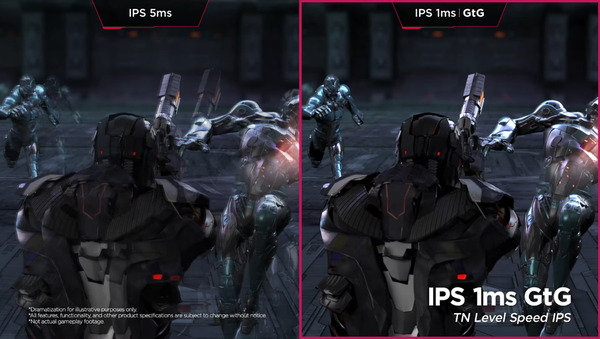
「LG 27GN950-B」はHDR表示にも対応しており標準輝度は400nits(cd/m^2)、最大輝度は600nits(cd/m^2)、で、VESAがPCモニター向けに展開している輝度認証のVESA DisplayHDR 600を取得しています。
「LG 27GN950-B」のリフレッシュレートはネイティブ144Hzです。144Hzの高リフレッシュレートによって応答速度が高速になるのでブレや残像がなくなってクッキリとした滑らかな表示です。60FPSでは識別の難しいゲーム内遠方で動くエネミーやオブジェクトの発見などが容易になるので、オンライン対戦FPSゲームなど競技性の高いPCゲームにおいて対戦相手よりも優位に立つことができます。
「LG 27GN950-B」はDisplayPort1.4で策定されている映像データの非可逆圧縮伝送機能「Display stream compression (DSC)」に対応しています。
「Display stream compression (DSC)」は映像データを非可逆圧縮しますが視覚的に画質を損なうことがなく、DisplayPortケーブル1本で4K解像度/144FPS/フルRGBの映像データの伝送が可能です。また2本のDisplayPortケーブルを使用する方式と異なり、可変リフレッシュレート同期機能やHDR表示とも互換性があります。
「LG 27GN950-B」はAMD/NVIDIA製グラフィックボードやXbox One Xを組み合わせることで利用可能な可変リフレッシュレート同期機能「AMD FreeSync (VESA Adaptive-Sync)」にも対応しており、ティアリングがなくスタッタリングを抑えた快適で鮮明なゲーミング環境を実現できます。NVIDIA製GPUとの互換性を証明するG-Sync Compatible認証も取得しています。
「LG 27GN950-B」のビデオ入力は1基のDisplayPort1.4、2基のHDMI2.0の3系統です。HDMI入力時は3840×1600/60Hzが標準の最大解像度&リフレッシュレートとなります。またUSBハブとしてPCと接続するアップストリーム端子1つに加えて周辺機器を接続するためのダウンストリームUSB3.0端子が2基搭載されています。
モニタ背面に搭載されたアドレッサブルLEDイルミネーションは、画面表示の内容やサウンド変化に同期して発光カラーや発光パターンが変化します。
「LG 27GN950-B」の寸法はモニタスタンド込みで幅609mm x 高さ461〜571mm x 奥行291mm(モニタ単体では54mm)となっています。モニタスタンドは上下チルト、昇降高さ調整、ピボットに対応、左右首振りスイーベルには非対応です。チルト角は上15度から下5度、高さ調整は最大110mmの範囲で調節可能です。本体重量はモニタスタンドありで7.7kg、モニタスタンドなしの液晶パネル本体のみは5.7kgとなります。VESA100x100マウントにも対応しており、モニタアームも使用可能です。
LG 27GN950-Bの開封・付属品
まずは「LG 27GN950-B」を開封していきます。
「LG 27GN950-B」はカラープリントが施されたパッケージが採用されており、パッケージサイズは27インチモニタが入っている箱としては標準的です。段ボール箱の側面には持ち手になる穴もあるので成人男性なら問題なく持ち運べると思います。
「LG 27GN950-B」の製品パッケージは最も広い面の中央の封印シールを切って開く構造になっています。開く面は表と裏がありますが、正面から見て左に「Open Here」の表記がある面から開いてください。逆に開いてはいけない面には、左に表記がなく、右に「Don’t Open Here」と注記されています。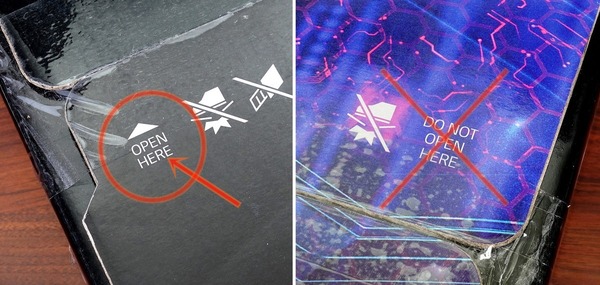
段ボールの梱包を開くと、各種付属品の収められた小分けパッケージやモニタスタンドが収められたスポンジスペーサーが現れ、その下にモニタ本体が入っています。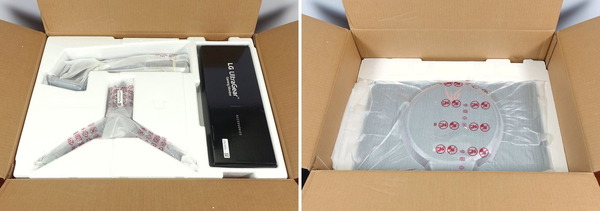
「LG 27GL850-B」の各種付属品は小分けのパッケージに収められています。
「LG 27GN950-B」は98% DCI-P3の非常に高い色域がアピールポイントの1つということもあり、メーカーによるカラーキャリブレーションレポートが同封されていました。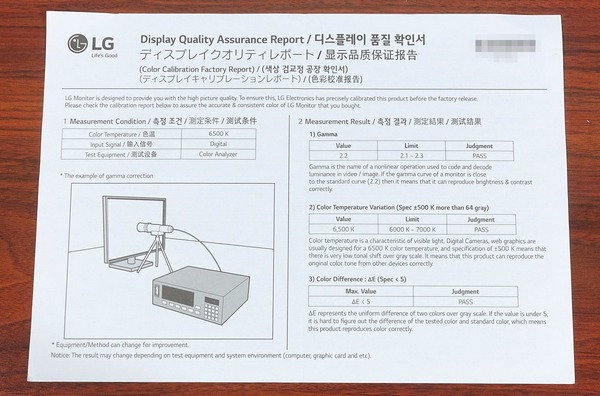
「LG 27GN950-B」の付属品を簡単にチェックしておくと、DisplayPortケーブル、HDMIケーブル、ACアダプタ、ACケーブル、マウスケーブルホルダー、マニュアル冊子類が付属します。
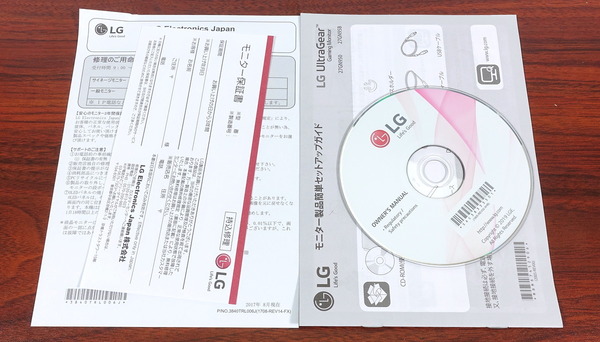
「LG 27GN950-B」のビデオ入力はDisplayPort1.4、HDMI2.0×2の3つがあり、DisplayPortケーブルとHDMIケーブルがそれぞれ1本ずつ付属しています。
各種ケーブルを個別に購入するのであれば、4K/120Hz対応のDisplayPort1.4ケーブルなら「サンワサプライ KC-DP14シリーズ」、HDMI2.0ケーブルなら「エレコム Premium HDMIケーブル スリムタイプ DH-HDP14ESBKシリーズ」がおすすめです。いずれも標準で付属するケーブルよりもケーブル径が細くて取り回しが良いので管理人も個人的に使用しており、おすすめのケーブルです。
エレコム PREMIUM HDMIケーブル スリムタイプ 1.0m
エレコム PREMIUM HDMIケーブル スリムタイプ 1.5m
エレコム PREMIUM HDMIケーブル スリムタイプ 2.0m
「LG 27GN950-B」に付属するモニタスタンドはフレームとフットプレートの2つの部品で構成されていますがフレームは最初からモニタ本体に装着済みです。
フットプレートをフレームに差し込んで底面のネジを締めるだけで簡単にモニタスタンドを組み立てられます。ネジにはレバーが付いているのでドライバー不要で組み立てが可能です。
モニタスタンドを組み立てたら、「LG 27GN950-B」のモニタ本体背面の溝に斜め下の方向からモニタスタンドを差し込めば取り付け完了です。
モニタ側の根本にある留めピンをスライドさせて、モニタスタンドを装着した時と逆に手前方向に斜め上へ引き上げればモニタスタンドが取り外せます。
LG 27GN950-Bの液晶モニタ本体
続いて「LG 27GN950-B」の液晶モニタ本体をチェックしていきます。
「LG 27GN950-B」はフレームレス構造ですが、2mm程度の外枠を含めて、パネル上には上左右の非表示領域の幅は10mm程度、下は15mm程度です。
「LG 27GN950-B」の背面の外装は黒色プラスチック製で中央が円形になっている以外は平坦なシンプルデザインです。IOポートやモニタスタンド固定部がある中央の円形部分の上にはLG製ゲーミングモニタのハイエンド製品にだけ付与されるUltraGearのブランドロゴが描かれています。
「LG 27GN950-B」の本体カラーは基本的にブラックですが、本体の吸排気スリットやスタンドの一部に施された赤色がアクセントになっています。
モニタスタンドのフレーム中ほどにある切り込みはケーブルハンガーとなっており、各種ケーブルをまとめることができ、背面から見てもスタイリッシュに仕上がります。
「LG 27GN950-B」のモニタ本体の厚さは最薄部で25mm、最厚部で55mmほどと最近の液晶モニタとしては厚標準的な厚みです。モニタ本体重量は5.5kg程度で、27インチモニタとしては若干重めです。
「LG 27GN950-B」のモニタ本体の底面には正面から向かって左側に液晶モニタ電源ON/OFFやモニタOSDを操作するための操作スティック、右側にLEDイルミネーション操作ホイールボタンが配置されています。 
「LG 27GN950-B」のモニタ本体背面の円形部分右にはI/Oポートとして、DisplayPort1.4ビデオ入力、HDMI2.0ビデオ入力×2、1基のUSB3.0アップストリーム端子、2基のUSB3.0ダウンストリーム端子、3.5mmヘッドホンジャック、ACアダプタ接続用DC端子が設置されています。
2基のUSB3.0端子についてはUSB機器の充電に対応しているのですが、USB3.0アップストリーム端子をPCに接続しないと充電機能が利用できません。充電だけならモニタ単体でも利用できるようにして欲しかったです。
「LG 27GN950-B」のモニタ背面の円形部分の円周にはLEDイルミネーションが搭載されています。LEDイルミネーションはアドレッサブル型になっており、七色のカラーサイクルが回転するような発光パターンも用意されています。
モニタ背面を壁際に近づけると壁に反射した光によってモニタ周りをライトアップできます。
背面LEDイルミネーションの発光カラーや発光パターンはOSD操作スティックの隣に配置された、スクロールホイールボタンから操作できます。LEDイルミネーションはホイールボタンの長押しで消灯も可能です。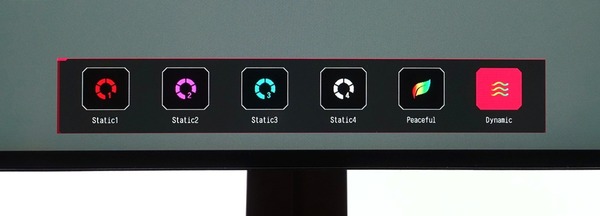

「LG 27GN950-B」の背面LEDイルミネーションの発光パターンは上のようにホイールボタンによって6種類の発光パターンが選択できます。加えてWindows上の専用アプリケーション「LG UltraGear Control Center」からも制御が可能で、LG UltraGear Control Centerを使用した場合は、表示内容に合わせて発光カラーが変化する”ビデオ同期モード”や、音楽に合わせて発光カラーが変化する”サウンド同期モード”も使用できます。

「LG 27GN950-B」の付属モニタスタンドの上下チルトの可動域は仕様通り下に5度、上に15度です。
モニターの高さはモニター本体とスタンドの付け根部分が上下に動く構造になっており、全高で高さ461mm~571mmの範囲内で調整できます。
付属のスタンドはピボットに対応しており、縦向きにして使用できます。
「LG 27GN950-B」はVESA100x100規格のVESAマウントに対応しておりサードパーティ製のモニターアームを使用できます。モニタ単体の重量も7kgほどなのでモニターアームを問題なく利用可能です。
モニターアームについては管理人は「Lumen MA-GS102BK」、もしくは色違いでほぼ同機能な「サンワダイレクト 100-LA018」という製品をおすすめしています。モニターアームというとエルゴトロン製が一番の売れ筋ですが、クランプのネジが下に伸びているタイプのモニターアームは机に干渉して使えないという問題があり、MA-GS102BKはクランプを上側から六角レンチで締めるタイプでテーブル下の隙間が狭いデスクでも使用できるので管理人も使っています。
「Lumen MA-GS102BK」はモニタとアームを接続する部分がクイックリリースのブラケット式になっていてモニタアームからモニタ本体の着脱が非常に簡単です。ピボット機能もあるので設置後にモニタを縦・横で向きを切り替えることもできます。ただ関節の滑りに若干難があるので潤滑剤を塗布するのがおすすめです。
なおVESAネジ穴が背面外装から窪んだ場所にあるモニタの場合、スライド式クイックリリースプレートを採用するモニターアームでは、背面外装とクリックリリースブラケットが干渉して設置できない可能性があります。そういった場合はスペーサーを使用してください。
VESA100x100規格ではネジ規格がM4と決まっているのでM4ネジのスペーサーであれば基本的に何でもいいのですが、別件で購入していたNUC用VESAマウント拡張ブラケット「SilverStone SST-MVA01 NUC用VESAマウント拡張ブラケット」に付属するスペーサーがちょうど使用できたので、管理人はこれを流用しています。
M4ネジのスペーサーなら何でも使用できるのですが、「LG 27GN950-B」で使用できるスペーサーがよくわからないという人は2000円ほどしますが、とりあえずSilverStone SST-MVA01を買えば干渉を回避できます。
LG 27GN950-BのOSD操作・設定
「LG 27GN950-B」のOSD操作はモニタ底面に配置された操作スティックを使用します。
操作スティックは上下左右と押下の5つの操作が可能で、操作ボタン各種の応答も良好でした。Acer Predator X27やASUS PG27UQなど他社の操作スティックは応答微妙でしたが、「LG 27GN950-B」は押下ボタンも含めて反応が良いのでかなり操作しやすく感じました。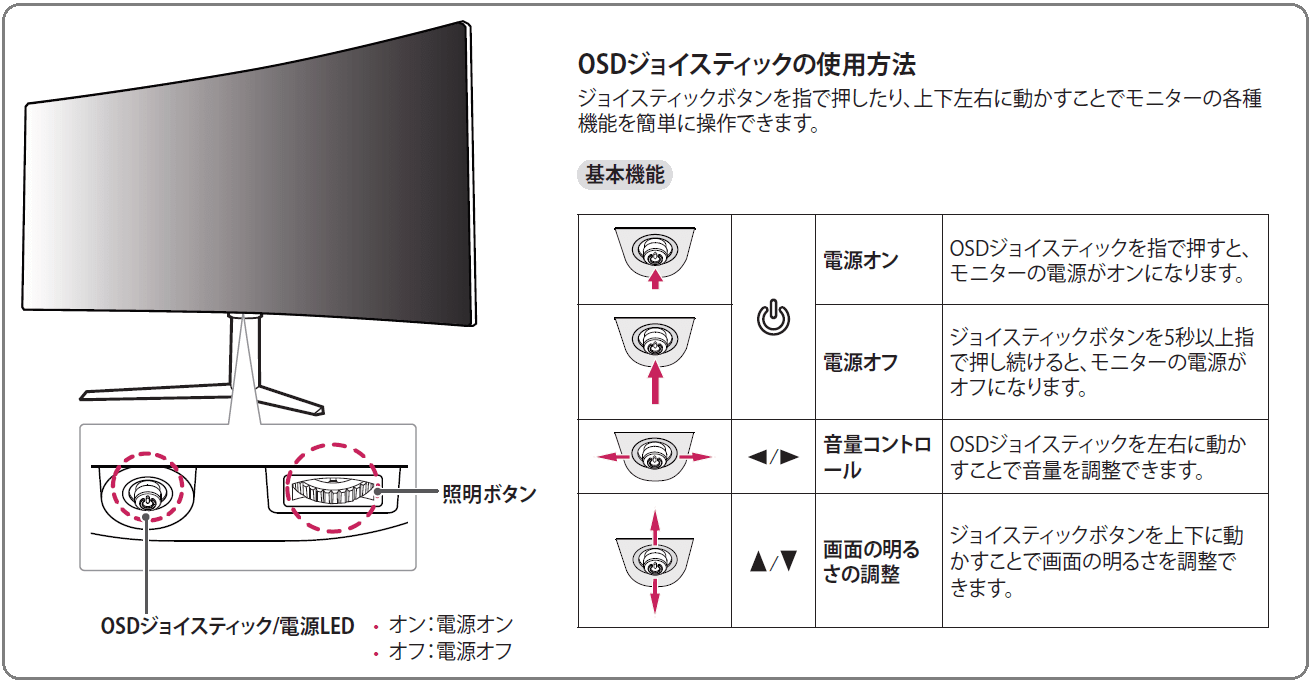
モニタに電源が入った状態で操作スティックボタンを押下すると、メインメニューが表示されます。この画面に従って操作スティックを操作すると詳細メニューやショートカット設定メニューに移動します。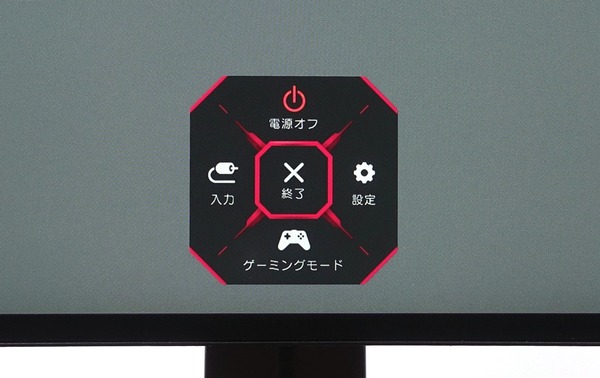
メインメニュー非表示の状態で操作スティックを上下(奥と手前)に操作すると、モニタの輝度設定ショートカットメニューが表示されます。輝度設定ショットかっとメニューで操作スティックを上(奥)に操作すると輝度が上がり、下(手前)に操作すると輝度が下がります。
メインメニュー非表示の状態で操作スティックを左右に操作すると、モニタの音量設定ショートカットメニューが表示されます。量設定ショートカットメニューで操作スティックを左右に操作すると音量を増減させることができ、下(手前)に操作すると無音にできます。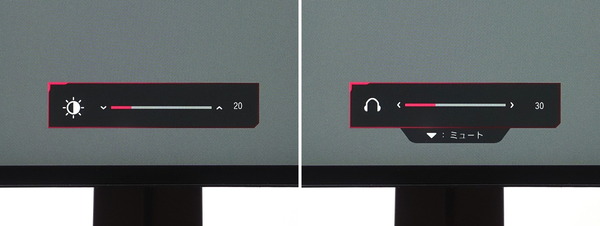
メインメニュー表示中ににスティックボタンを下(手前)に倒すとゲーミングモードという画質設定プリセットの切り替えメニューが表示されます。「LG 27GN950-B」にはゲーマー1、ゲーマー2、FPS、RTSの4種類が選択でき、ゲーマー1/2は各種設定を変更して保存できます。
メインメニュー表示中ににスティックボタンを上(奥)に倒すと、ビデオ入力の切り替えメニューが表示されます。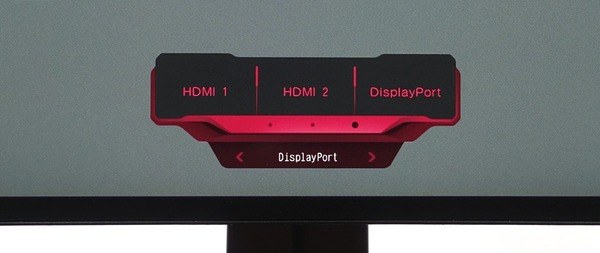
メインメニュー表示中ににスティックボタンを右に倒すとモニタ右下にOSDメニューが表示されます。「LG 27GN950-B」のOSDメニューは標準で日本語UIに対応しています。
OSD表示領域は縦1/4、横1/4くらいのサイズですが、フォントが大きいので視認性も良く、上述の通り操作スティックの反応も良いので操作性はかなり良好だと思います。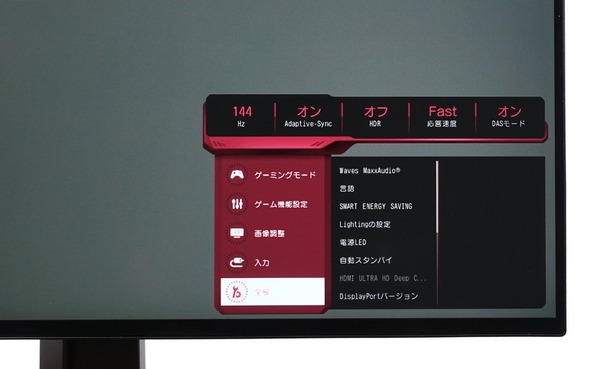
「LG 27GN950-B」のOSDメニューには大きく分けて、「ゲーミングモード」「ゲーム機能設定」「画像調整」「入力」「全般」の5つの項目が用意されています。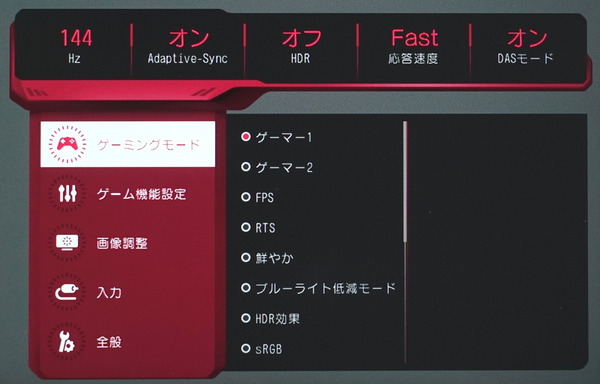
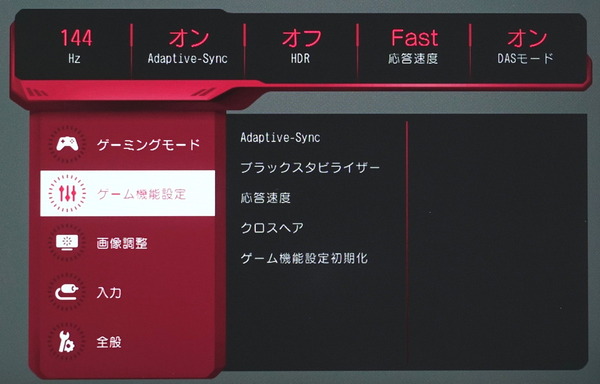
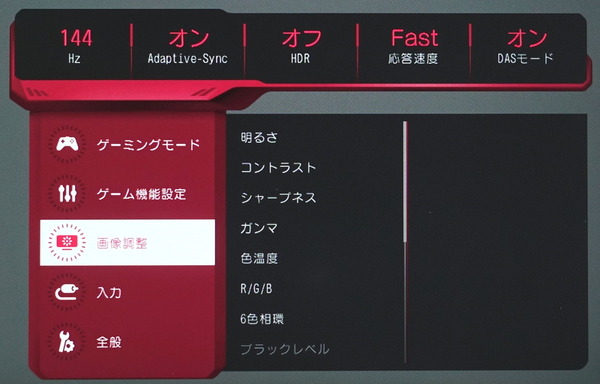
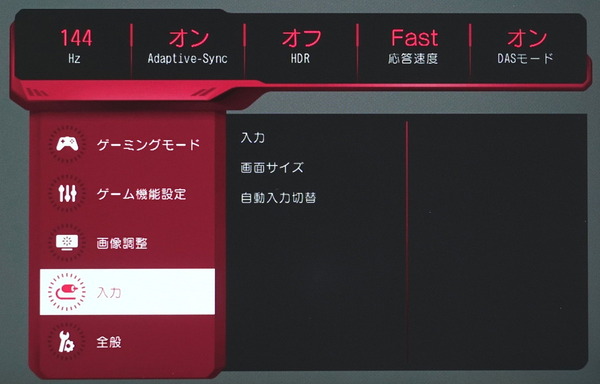
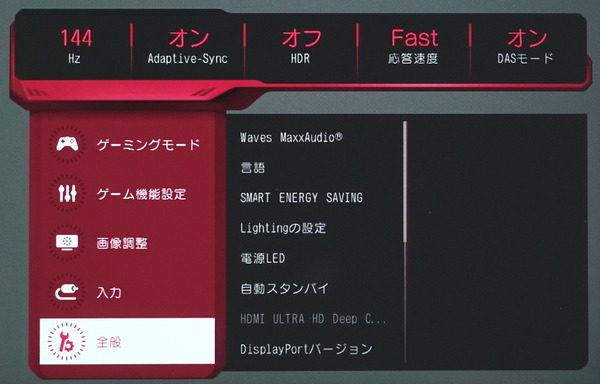
ゲーム関連の表示設定はトップメニューで上から2つ目の「ゲーム機能設定」に配置されています。
可変リフレッシュレート同期機能AMD FreeSync (VESA Adaptive-Sync)は「Adaptive-Sync」の名前で設定項目が配置されています。標準ではオンになっています。HDMI接続時にOSD設定で「Adaptive-Sync」がオンになっていると設定可能な最大リフレッシュレートが100Hzになるので注意してください。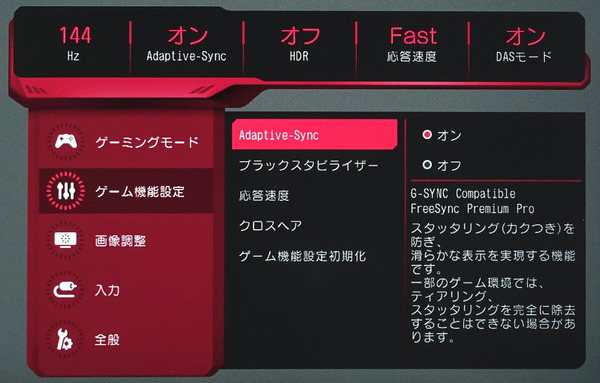
一般にオーバードライブと呼ばれる応答速度を調整する機能は、LG 27GN950-Bでは「応答速度」の名前で配置されています。オーバードライブ補正の強度をOff、Normal、Fast、Fasterの4段階で設定ができて、標準設定はFastになっています。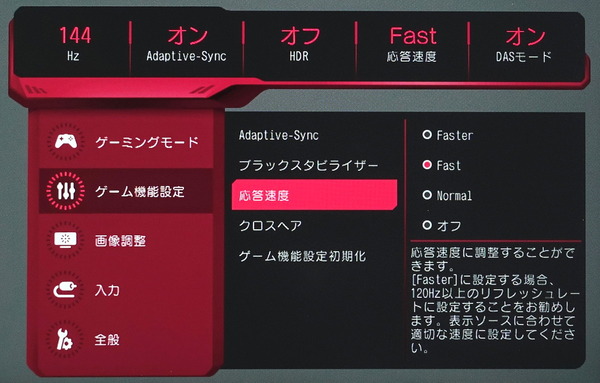
黒の強弱を調節して暗がりの視認性を高める機能「ブラックスタビライザー(Black Stabilizer)」も用意されおり、補正強度は0~100の範囲内で5刻みで設定できます。標準設定では50(機能オフ)が設定されており、レベルを上げるほど明るくなります。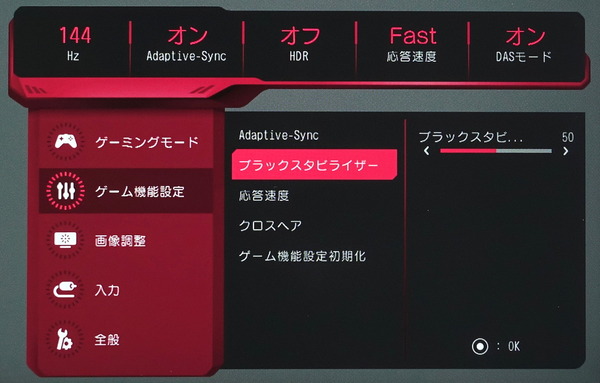
ゲーム機能設定のメニューではその他にも、照準点をOSD表示するゲームのプレイに便利な機能の設定が行えます。G-Sync/FreeSync対応モニタでは定番のリフレッシュレートの表示機能がないのは少し残念でした。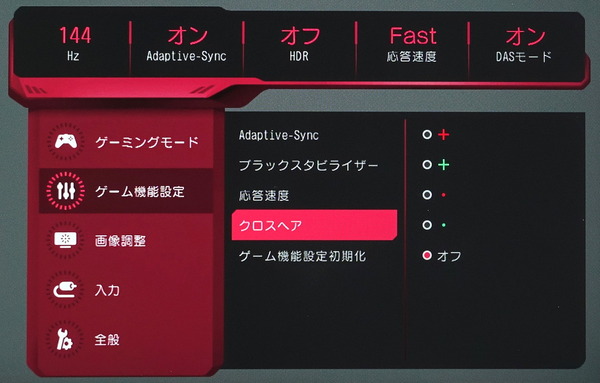
「LG 27GN950-B」はDisplayPort1.4で策定されている映像データの非可逆圧縮伝送機能「Display stream compression (DSC)」に対応しています。「Display stream compression (DSC)」は映像データを非可逆圧縮しますが視覚的に画質を損なうことがなく、DisplayPortケーブル1本で4K解像度/144FPS/フルRGBの映像データの伝送が可能です。
DisplayPortの接続バージョンは標準設定では「1.4(DSC)」となっていますが、出力機器の互換性に問題がある場合は、DSC非対応の「1.4」や「1.2」に下げることも可能です。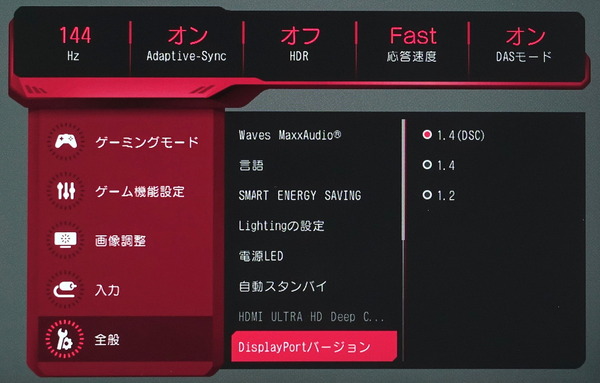
「LG 27GN950-B」はWaves MaxxAudioという音声出力最適化機能に対応しており、3.5mmステレオ出力に接続したオーディオ機器の種類をOSDメニューから選択できます。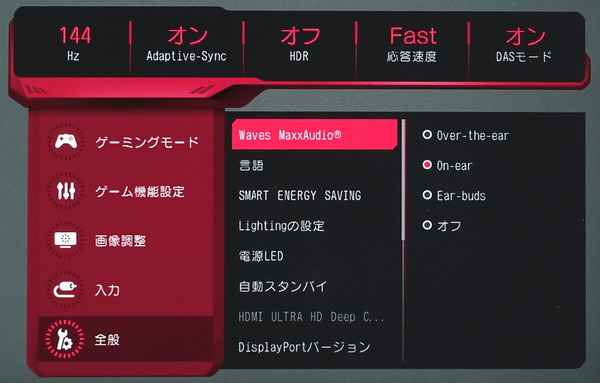
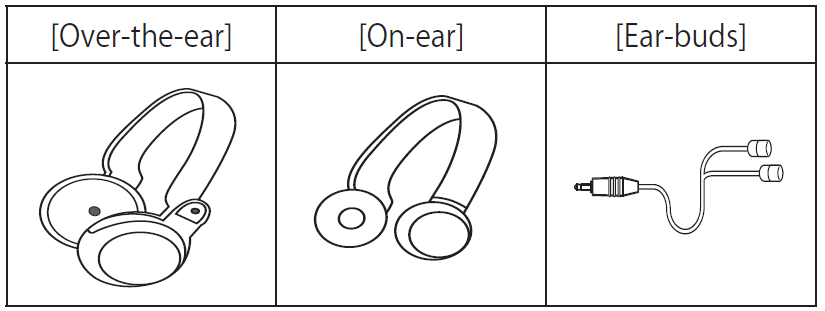
「LG 27GN950-B」は電源ON時などでビープ音が鳴りますが、OSD設定からオフにすることも可能です。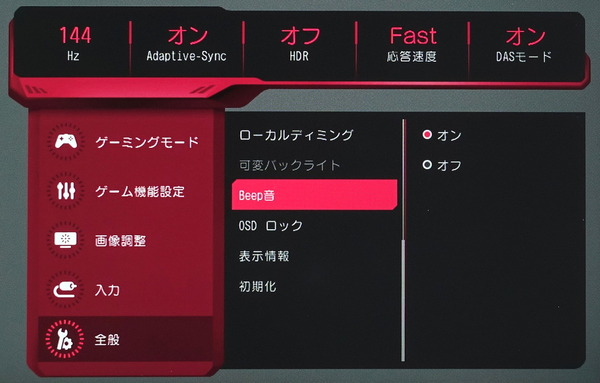
LG 27GN950-Bの発色・輝度・視野角
LG 27GN950-Bの発色・輝度・視野角など画質についてチェックしていきます。
直接的な画質ではありませんがLG 27GN950-Bの液晶パネルは光沢のあるグレアではなくアンチグレアタイプなので暗転時に自分の顔などが映り込みません。
液晶パネルには大きく分けてIPS液晶パネルとVA液晶パネルとTN液晶パネルの3種類があり、各社個別の製品によって個体差はあるものの、この3つの液晶パネルの特性を簡単にまとめると次のテーブルのようになります。
「LG 27GN950-B」に採用されているIPS液晶パネルはTN液晶パネルやVA液晶パネルと比べると色再現性や視野角など一般に画質に直結する性能が優れている反面、価格が高価になりがちな液晶パネルです。TN液晶パネルに比べて応答速度が遅めなので、60Hzオーバーのリフレッシュレートを実現しているIPS液晶パネル採用ゲーミングモニタは少ないため、輪をかけて高価です。とはいえ画質とリフレッシュレートを両立できるので、予算に糸目をつかないエンスーゲーマー勢に好まれています。
| 液晶パネルの簡易比較表 | |||
| IPS | VA | TN | |
| 色再現性 | ◎ | 〇 | △ |
| コントラスト | 〇 | ◎ | △ |
| 視野角 | 〇 | 〇 | △ |
| 応答速度 | 〇 | △ | ◎ |
| 価格 (高RR) | △ (×) |
△ | 〇 |
液晶パネルの種類による性能の違いについてはこちらの記事も参照してみてください。
・IPS/VA/TN液晶パネルを比較解説 – ゲーミングモニタの選び方[4]
「LG 27GN950-B」は144Hz+の高速リフレッシュレートながら、IPS液晶パネルが採用されているので視野角も良好です。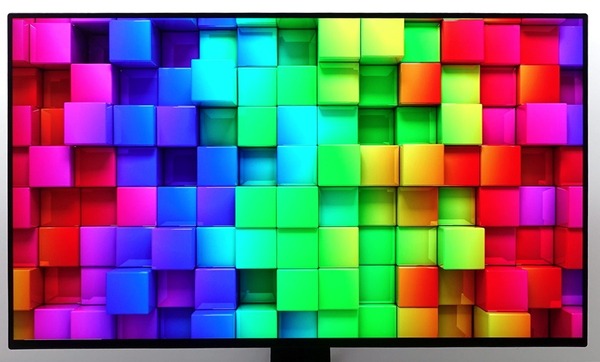

「LG 27GN950-B」の発色について、色温度の標準設定である”ユーザー設定(R:50、G:50、B:50)”で、白色が極端に黄色や青色がかって見えることもなく、特に違和感はありませんでした。
色温度設定には寒色/中間/暖色の3種類のプリセット(加えてマニュアルにもC1, C2, W1, W2…等)がありますが、これらを切り替えても発色に違和感がある場合は、ユーザー設定でRGBのバランスを好みに合わせて整えてください。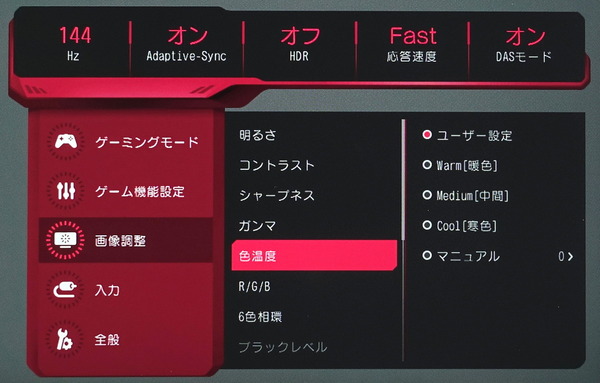
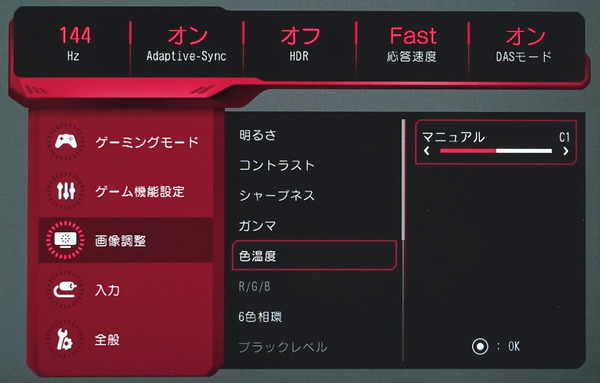
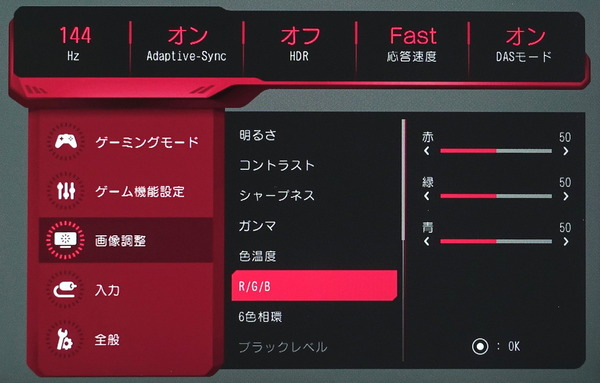
「LG 27GN950-B」は6色相関(Hue)による発色の調整にも対応しています。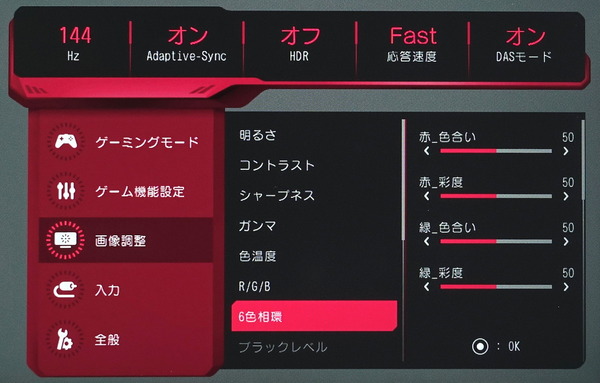
「LG 27GN950-B」には4種類のガンマが設定できますが、モード1~モード3はそれぞれガンマの値が2.1、2.3、2.6に相当するようなモードになっており、モード4はモード2と同じくガンマ2.3ですが、モード2とは色温度(グレーランプ)が異なるプリセットになっています。標準設定はモード2です。以降は一般的なガンマ2.2に近く、標準設定のモード2で測定を行います。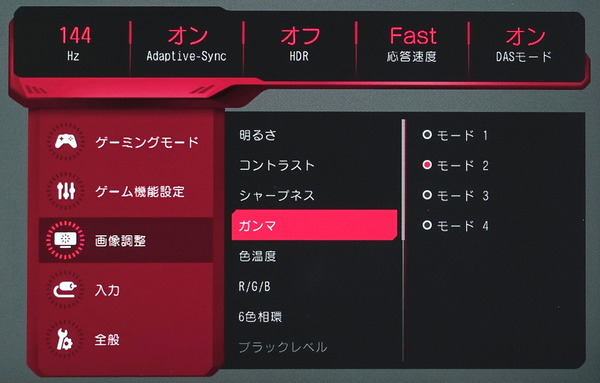
ここからはカラーキャリブレータを使用して、色域・色再現性・輝度・コントラスト・均一性など画質に直結するモニタの性能について詳細な検証結果を見ていきます。なおこれらのモニタ性能(特に輝度の均一性)については同じ製品であっても個体差が大きいのでご注意ください。検証にはカラーフィルター式(色差式)のX-Rite i1 Display Pro PlusとDatacolor SpyderX、そして分光式(スペクトロメーター)のX-Rite i1 Basic Pro 2を使用しています。
余談ですが、分光式のi1 Basic Pro 2は20万円程と非常に高価ですが(2020年4月現在は後継のProが発売済みでPro2は終売)、一般的な用途であれば測定精度は十分なので、イラスト製作や写真編集でカラーキャリブレーションを行う場合、カラーフィルター式のX-Rite i1 Display ProかDatacolor SpyderX Proで十分です。ユーザー数の多さで面倒が少ないのはX-Rite i1 Displayだと思います。
「LG 27GN950-B」のディスプレイ輝度について白色点の輝度をOSD設定別で測定しました。OSD上の輝度設定10%刻みで0%~100%の輝度変化は次のようになっています。
「LG 27GN950-B」において、一般に見やすい明るさと言われる120cd/m^2は輝度10%前後、室内照明に依りますが個人的に見やすいと感じる明るさの180~200cd/m^2は輝度30%前後です。最大輝度が450cd/m^2程度と比較的明るいモニタです。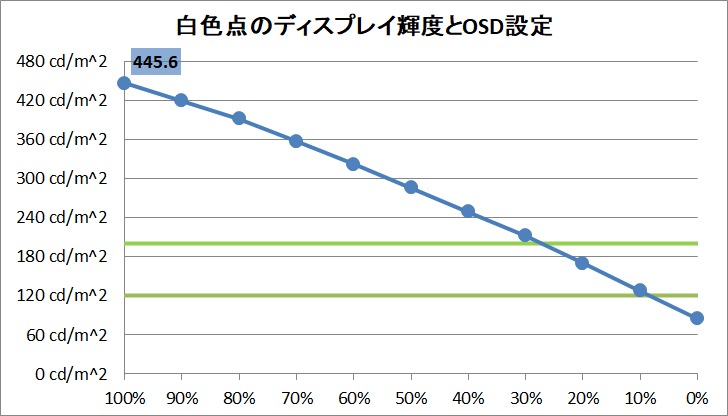
「LG 27GN950-B」のディスプレイ輝度の均一性(Uniformity)を検証しました。画面中央の輝度が約120cd/m^2になるOSD設定において、画面を横7×縦5の35分割として各位置の白色点の輝度を測定し、120cd/m^2を基準にしたパーセンテージで等高線マップにしています。
「LG 27GN950-B」は最大差分10%、平均差分3.7%とディスプレイ輝度の均一性はかなり優秀です。なかなかお目にかかれないレベルの綺麗な分布だと思います。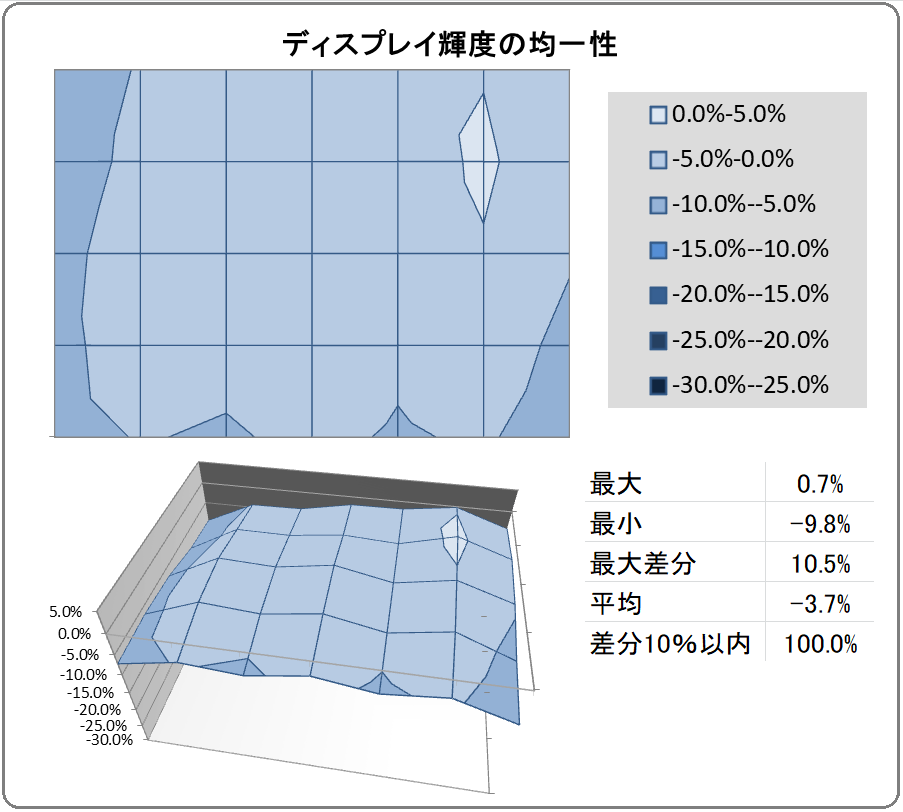
液晶モニタにおいて輝度の低下が特に大きい四隅&四辺は、上のような領域分割測定では見落とされてしまうので、同様に中央120cd/m^2を基準にして個別に測定したところ次のようになりました。
「LG 27GN950-B」については全体を白表示にしても四隅&四辺に対して基本的に暗さを感じません。写真では実際よりも強調されて見えてしまうのですが、左右端が少しくらいかなという程度です。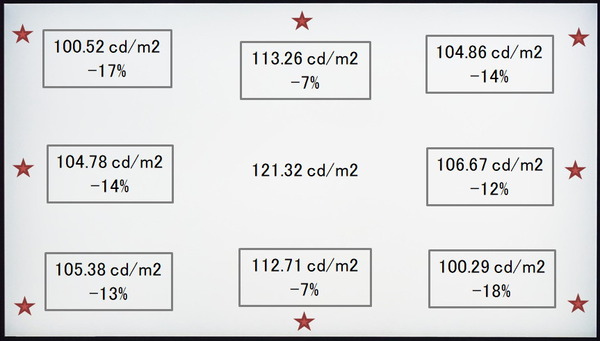
画面中央の白色点が約120cd/m2になるOSD設定において「LG 27GN950-B」のブラックレベルを測定したところ次のようになりました。ブラックレベルの測定にはX-Rite i1 Display Pro Plusを使用しています。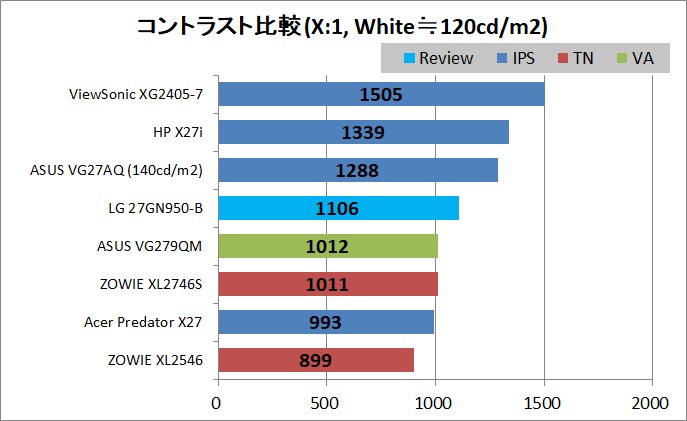
またこの時のコントラスト比も算出したところ次のようになっています。なおコントラスト比に大きく影響するブラックレベルはコンマ2桁での測定になるため測定精度が若干怪しく、ブラックレベル0.01の差でコントラスト比が大きく変わるので参考程度と考えてください。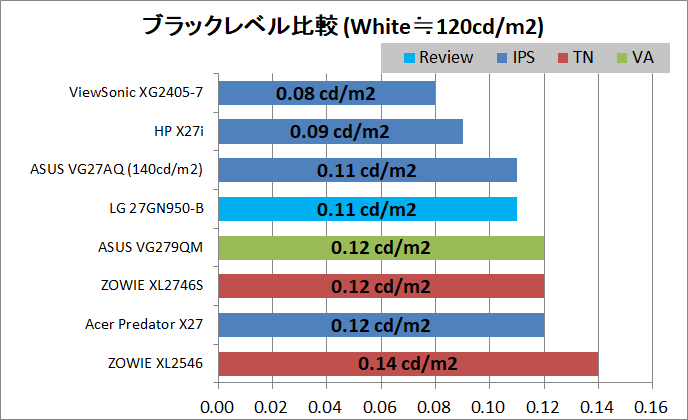
続いて「LG 27GN950-B」の色域と色の正確性を検証してみました。
まずはモニタのOSD設定を標準設定のレースモードにして(ディスプレイ輝度のみ120cd/m^2になるように調整)、任意のカラープロファイルを適用しない場合、次のようになりました。
「LG 27GN950-B」は標準モードでそのまま使用しても100% sRGBに加えて、97% DCI-P3という非常に広い色域をカバーしています。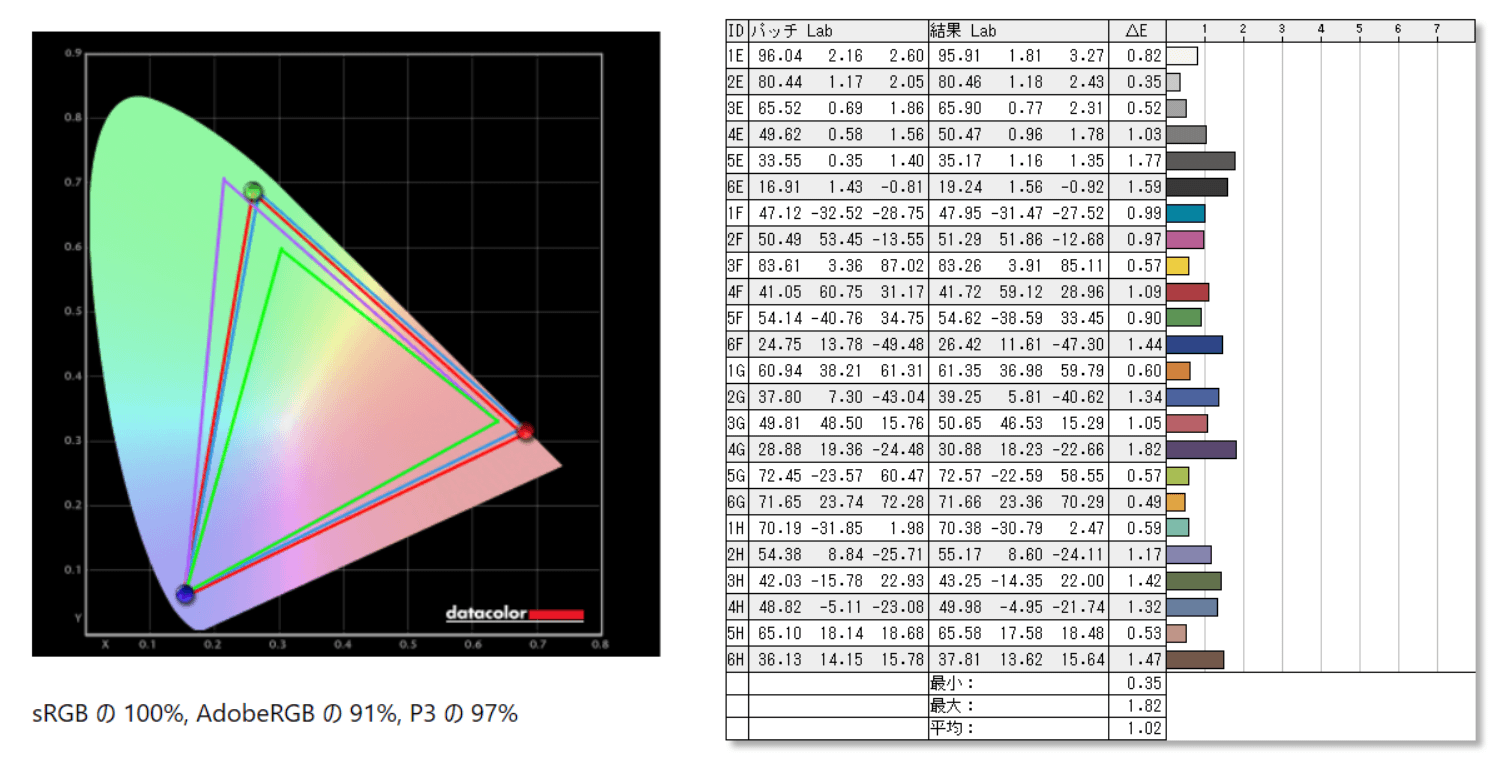
色の正確性は平均ΔEが1.02となっており、なかなか優秀です。X-Riteによると『ΔE=1程度で2つの色を横にくっつけて見比べた時に違いが判別できるレベル』とのこと。
次にX-Rite i1 Basic Pro 2を使用してカラーキャリブレーションを行いました。キャリブレーション設定は下のスクリーンショットの通りですが、i1 Profilerの標準設定をそのまま採用しています。


「LG 27GN950-B」では色温度を標準設定にするとRGBの強さに差が大きいとアラートが出たので、手動で調整できるユーザー設定モードでR(赤)=50, G(緑)=48, B(青)=49としてキャリブレーションを行いました。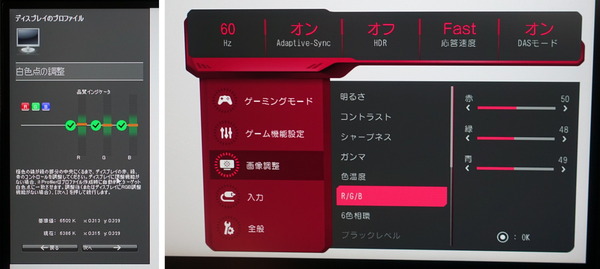
X-Rite i1 Basic Pro 2によるカラーキャリブレーションで作成したICCファイルを適用し、上と同様に色域と色の正確性を測定したところ次のようになりました。
「LG 27GN950-B」はモニタの標準OSD設定とWindows PCの標準カラー設定でも精度が高い(モニタ性能の限界に近い)ようで、キャリブレーションによってΔEの平均値が0.96に下がり、色の正確性が僅かに高くなりましたが、あまり大きな差はありませんでした。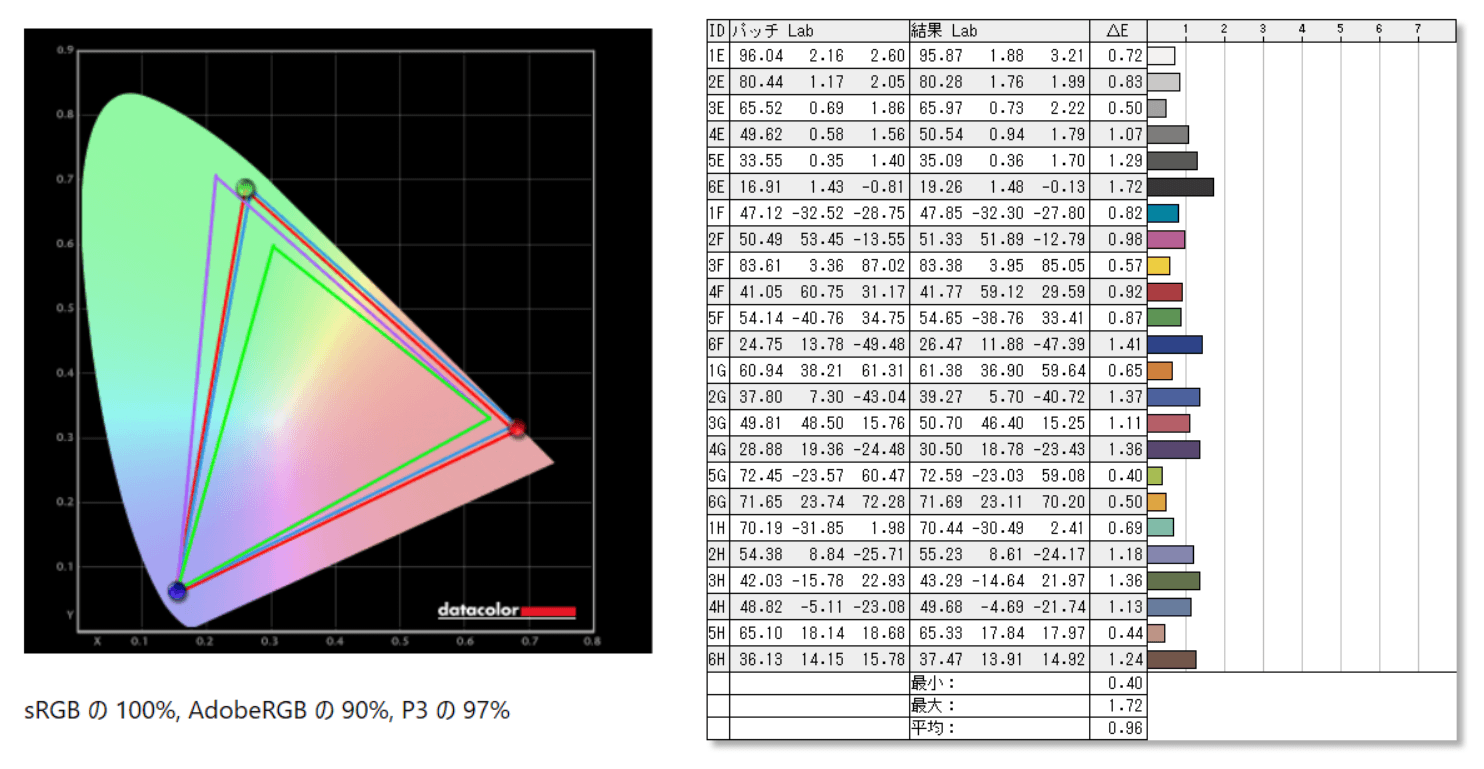
参考までにX-Rite i1 Basic Pro 2で行った品質検証(色の正確性の検証)の結果は次のようになっています。X-Rite i1 Basic Pro 2は分光式(スペクトロメーター)のカラーキャリブレータなので、測定精度はこちらの方が高いはずです。
上の測定結果ではカラーキャリブレーション後も色の正確性はΔE 0.96でしたが、X-Rite i1 Basic Pro 2で測定した色の正確性はΔE 0.4とかなり優秀な数値です。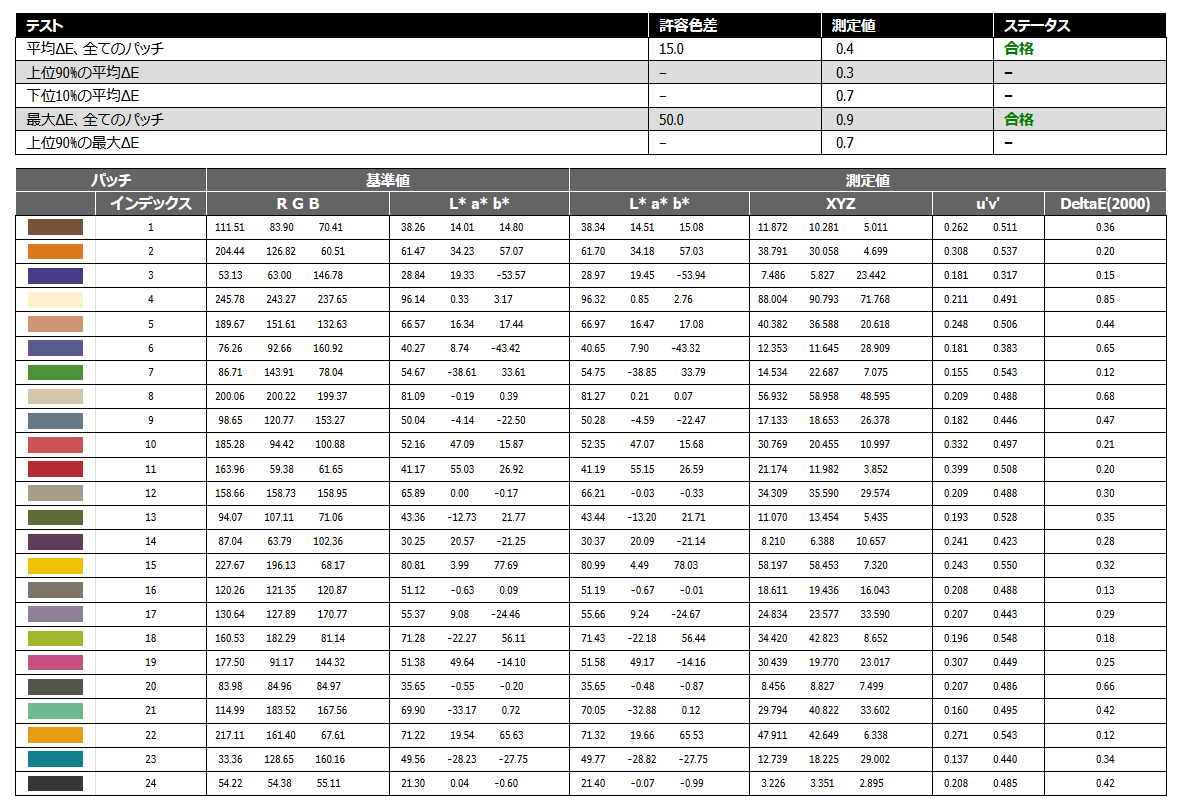
また分光型測色計(スペクトロメーター)で測定した輝度120cd/m^2における白色点のカラースペクトラムが次のようになっています。
カラースペクトラムから発色の良いモニタを見分けるざっくりとしたポイントは『RGB各色のピークが鋭く立ち上がり、かつ高さが同程度であること』です。一般的な液晶モニタは白色LEDバックライト(青色LEDを光源として赤緑(≒黄)蛍光体を組み合わせて白色を生成する)を採用しているので青色のピークが高くかつ鋭くなります。白色を基準として測定した場合、緑と赤のピークの高さは色温度のOSD設定で若干上下します。以上から簡単化すると『緑と赤のピークが鋭くなっているかどうか』をチェックすればカラースペクトラムの良し悪しがざっくりと判定できます。
「LG 27GN950-B」については緑がややなだらかなものの赤緑青の3色の分離が良好で、赤色に小さい山があるNano IPSの特長が綺麗に出ています。赤がかなり強く出ているのは色温度の設定の影響だと思います。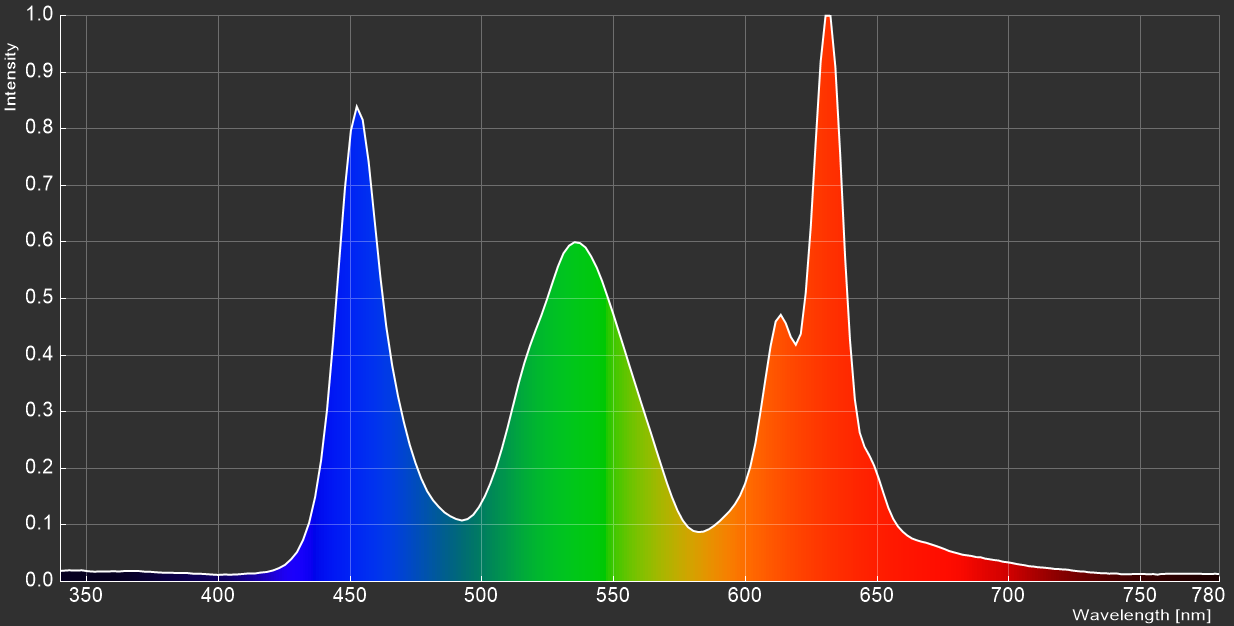
下は一般的なIPS液晶モニタの一例としてASUS TUF Gaming VG27AQのカラースペクトルですが、「LG 27GN950-B」に比べて緑と赤の分離が弱いのが一目見てわかると思います。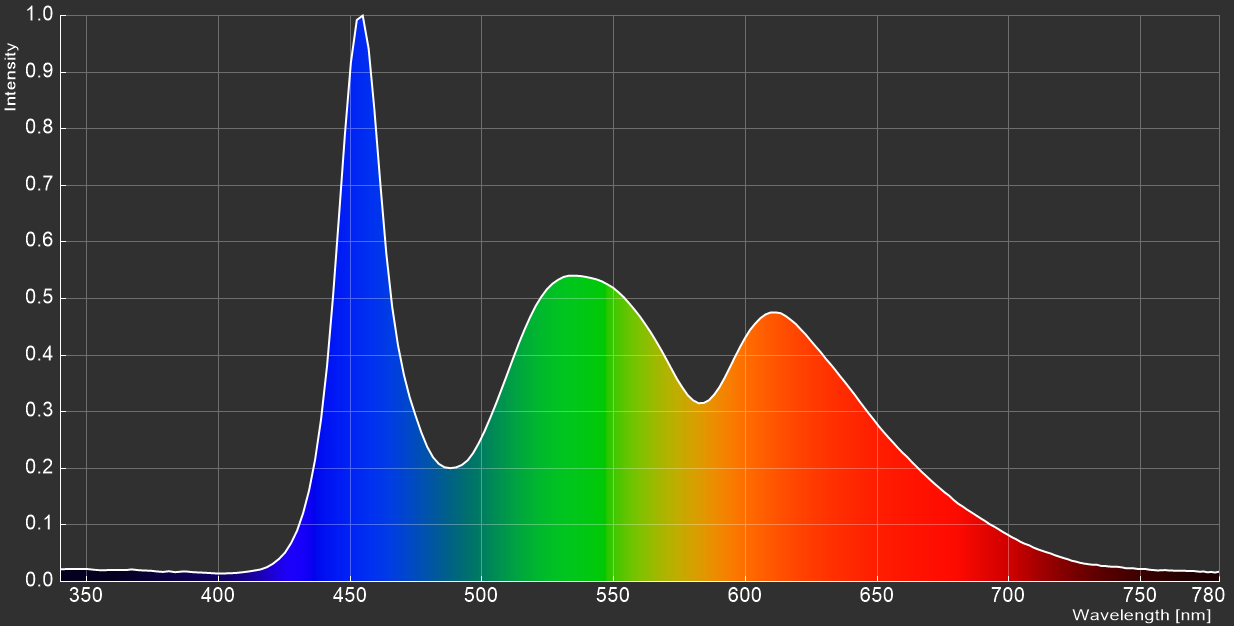
一方でAcer Predator X27やASUS ROG Swift PG27UQに採用されている量子ドット(Quantum dot)技術のIPS液晶パネルと比較すると、20万円クラスと高価なだけあってQuantum dot IPSのほうが赤緑青の分離が綺麗で、特に緑も急峻なピークを描いています。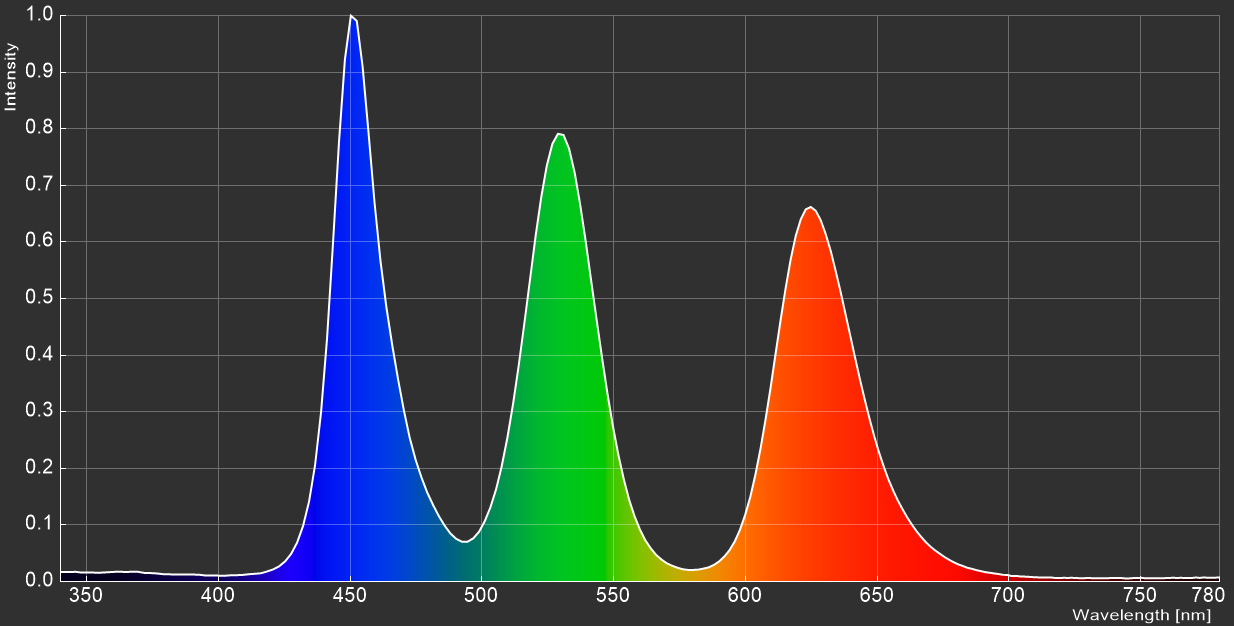
LG 27GN950-Bの144Hzリフレッシュレートについて
「LG 27GN950-B」の最大の特徴の1つである144Hzリフレッシュレートについてチェックしていきます。
まずは「LG 27GN950-B」の特徴の1つである”144Hzリフレッシュレート”について、その意味自体は特に説明せずとも読者はご存知だと思いますが、一般的な60Hzリフレッシュレートの液晶モニタが1秒間に60回の画面更新を行うのに対して、144Hzリフレッシュレートであれば標準的な60Hzの2.4倍となる1秒間に144回の画面更新を行います。さらに最近では競技ゲーマー向け製品で240Hzの超高速リフレッシュレートなゲーミングモニタも販売されています。
1秒間に144回の画面更新を行う144Hzリフレッシュレートの物理的なメリットとしては、単純に秒間コマ数が増えるので映像がより滑らかになります。上の章で詳しく検証したようにリフレッシュレートが上がると応答速度も上がって細部がクッキリとしたシャープな映像に見えやすくなり、加えて画面更新間隔が短くなるので表示遅延が小さくなり、一般的な60Hz環境よりもスピーディーなプレイで他者を圧倒しやすくなります。
「LG 27GN950-B」ではNVIDIA GeForce RTX20/GTX16シリーズやAMD Radeon VII/RX Vega/5XXシリーズなど最新グラフィックボードのDisplayPort1.4のビデオ出力に接続することによって、モニタリフレッシュレートを144Hzなどに自由に設定できます。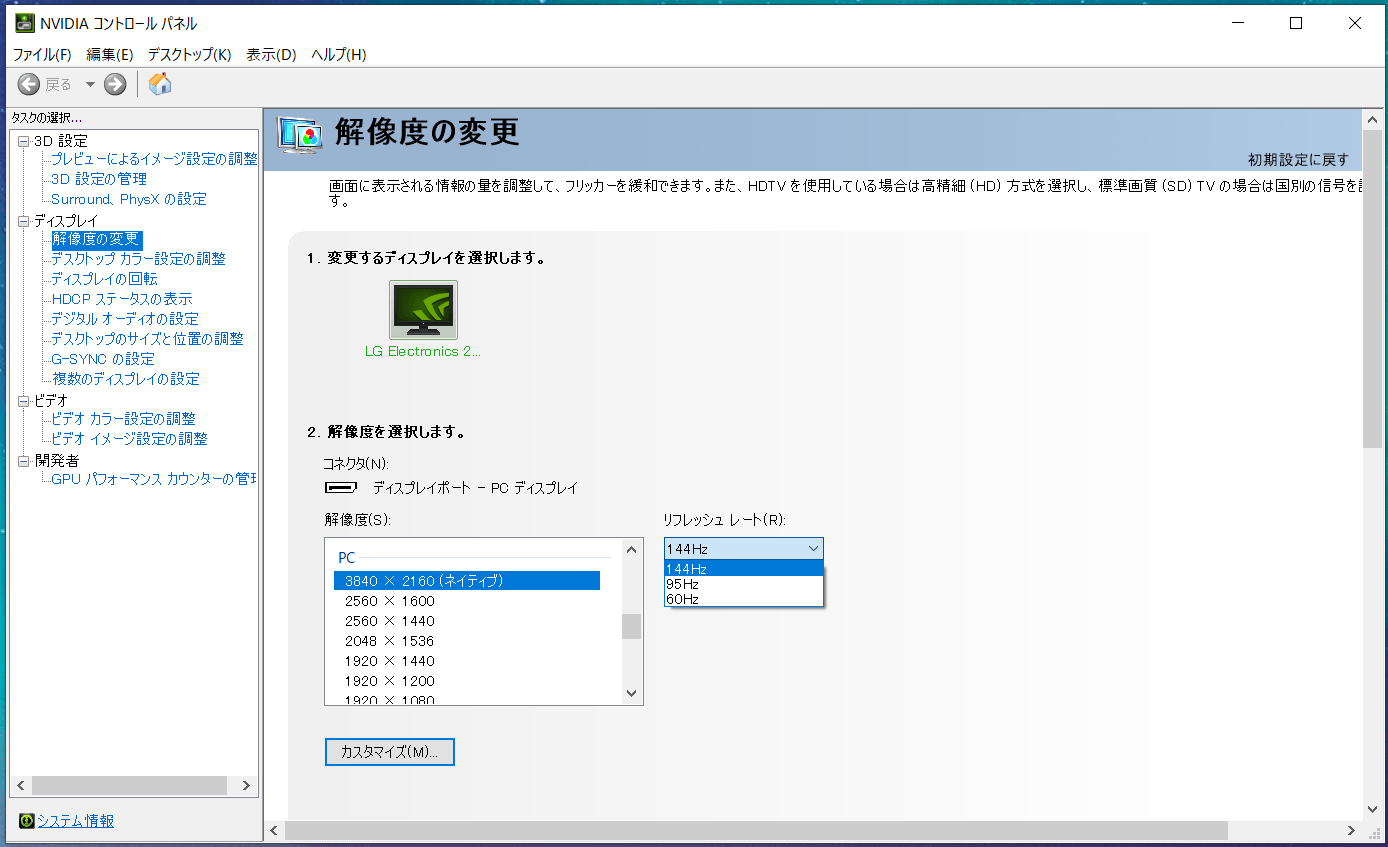
モニタリフレッシュレートの設定は、NVIDIA製GPUの場合は上のスクリーンショットのようにNVIDIAコントロールパネルから、AMD製GPUの場合はWindowsのディスプレイ設定から行います。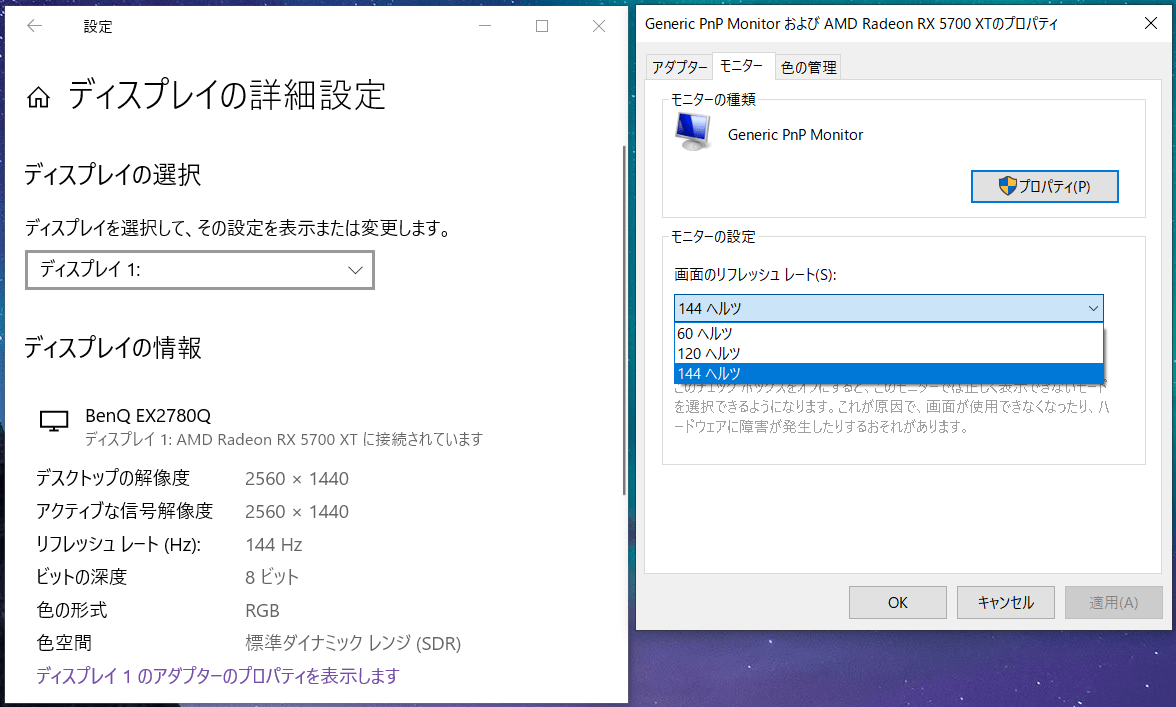
オンライン対戦FPSなど競技性の高いゲームにおいて144Hzや240Hzなど高リフレッシュレートのモニタを使用した時の実用的なアドバンテージとして、ゲーム内視線を左右に振った時の視認性が上がるという例は直感的にもわかりやすいメリットですが、その他にもゲーム内遠方に存在して動いているエネミーやオブジェクトの視認性が上がるというメリットも存在します。
下の比較動画では4分割して映像を並べていますが、右下以外の3つは右下画面の緑枠部分を拡大するよう接写して、「SONY DSC-RX100M5」の16倍速(960FPS)スーパースローモーションムービーで撮影したものになっています。リフレッシュレート別で左上は60Hz、右上は120Hz、左下は240Hzとなっていますが、赤枠で囲った建物の出入り口付近で左方向に移動する敵の動きはリフレッシュレートが上がるほど視認しやすくなるのがわかると思います。
またハイリフレッシュレートなゲーミングモニタでは表示遅延も小さくなります。
画面表示を基準にして、クロスヘア中央にターゲットをエイムしてから撃ち始めた場合、240Hzのほうが60Hzより先に着弾します。ターゲットが逃げる場合は50ms程度の差で撃ち漏らす場合もあります。
技術云々ではなく、単純に、クロスヘア中央にエイムするという同じタイミングで撃ちあっていたら、リフレッシュレートが高いモニタを使っている方が勝ちます。加えて操作と画面表示の繰り返し応答も早いので、当然、リフレッシュレートが高い方がエイムもスムーズになります。
NVIDIA公式からもハイリフレッシュレートなゲーミングモニタとハイフレームレートに対応可能な高性能グラフィックボードを使用するメリットについて紹介する「動画が公開されています。
なお「LG 27GN950-B」で4K解像度/144FPSを狙うには、元から軽めのPCゲームや画質設定を下げた最新PCゲームであってもグラフィックボードのGPU性能がそれなりに要求されます。ゲーミングモニタとして「LG 27GN950-B」を使用するのであれば2019年最新のハイエンドGPUであるNVIDIA GeForce RTX 2080 SUPERやNVIDIA GeForce RTX 2080 Tiがおすすめです。
・GeForce RTX 20XX/GTX 16XX SUPERシリーズのレビュー記事一覧へ
LG 27GN950-Bの応答速度・表示遅延
次にゲーミングモニタのハードウェア性能として特に重要な、「LG 27GN950-B」の応答速度や表示遅延についてチェックしていきます。
まずは「LG 27GN950-B」の応答速度について検証していきます。
なおゲーミングモニタを選ぶ、もしくはモニタの応答速度や残像を評価する上で重要な予備知識である『液晶モニタの応答速度とオーバードライブ機能』についてはこちらの記事で簡単に紹介しているので、よくわからないという人は先に確認してみてください。
・ゲーミングモニタの選び方[1] 応答速度とオーバードライブについて![ゲーミングモニタの選び方[1] 応答速度とオーバードライブについて](https://jisakuhibi.jp/wp-content/uploads/lb-backup/40404cc5-s.jpg)
「LG 27GL850-B」のOSDメニュー上ではオーバードライブ機能は「応答速度」の名前で配置されています。オーバードライブ補正の強度をオフ/Normal/Fast/Fasterの4段階で設定ができます。標準設定はFastになっています。
「LG 27GN950-B」のオーバードライブ設定は144Hzにおいては”Fast”が最適な設定です。最大値の”Faster”にすると応答速度は速くなりますが盛大にオーバーシュートが発生します。
また60Hzなどにリフレッシュレートを下げるとFast設定においてオーバーシュートの逆像が発生するため、オーバーシュートを避けるにはNormal以下に下げる必要があります。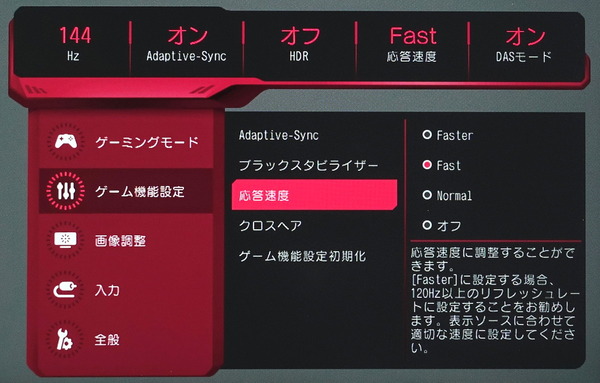
応答速度の確認には「UFO Test: Ghosting」を使用します。同テストではUFOが移動する背景カラーを選択できますが、今回の検証ではブラック/グレー/ホワイトの3色を選択しています。
背景カラーがブラックの場合は各液晶パネルにおいて応答速度は高速な数値を示すので、概ね理想的な応答を確認することになります。背景カラーがホワイトの場合の応答速度は、ドキュメントやウェブページでテキストをスクロールした時の文字の滲み度合いの参考になります。背景カラーがグレーの場合、中間色に移るまでの応答速度を比較することになるので、一般的なゲームプレイにおける物理的な残像の少なさの指標として参考になります。
まずは簡単にシャッタースピードを十分に速くして「UFO Test:Ghosting」の様子を写真撮影してみたところ、「LG 27GN950-B」では144Hzリフレッシュレートで動作させても(オーバードライブ設定は最適値のFast)、ベストタイミングにおいて1フレーム前の残像が薄っすらと残る感じになりました。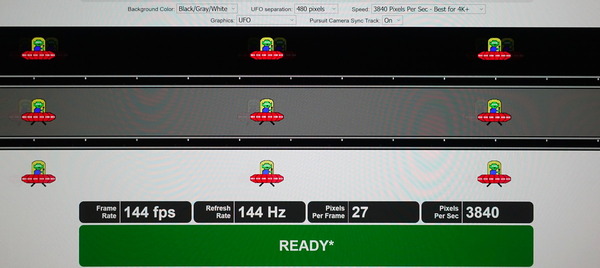
海外で発売中のLG 38GL950G-Bに比べると僅かながら遅く、LG 27GL850-Bと似たような応答速度だったことは意外です。IPS液晶パネルとしては非常に良好な応答速度ですが、LG 38GL950G-B並みの性能を期待していたので少し残念でした。
さらに「LG 27GN950-B」のリフレッシュレートを変えてみたり、他の液晶モニタを比較対象にしたりしながら、「UFO Test: Ghosting」の様子を「SONY DSC-RX100M5」の16倍速(960FPS)スーパースローモーションムービーで撮影し、比較してみます。
「LG 27GN950-B」のリフレッシュレートをネイティブ対応する最大値の144Hzにした時、オーバードライブ設定を最大設定の”Faster”に変更するとオーバーシュートの逆像が大きく発生します。標準設定の”Fast”ではオーバーシュートも発生せず理想的な応答を見せます。
可変リフレッシュレート同期機能を使用する場合、100FPS~140FPSのハイリフレッシュレートを維持できるのであれば応答速度設定は”Fast”がオーバーシュートも発生せず綺麗な応答を見せるので最適値です。
ハイリフレッシュレートで理想的な応答を見せるオーバードライブ設定は相対的に補正が強過ぎるため、リフレッシュレートを下げるとオーバーシュートが発生してしまうことが多いですが、「LG 27GN950-B」でも144Hzで最適な応答を見せる”Fast”設定は60Hzではオーバーシュートが発生します。
「LG 27GN950-B」でオーバードライブ設定を標準設定の”Fast”にすると60Hzではオーバーシュートが発生しますが、”Normal”に設定を下げると綺麗な応答を見せます。可変リフレッシュレート同期機能において
60FPS~90FPSを維持できるのであれば、オーバードライブ設定は”Normal”がオススメです。
「UFO Test: Ghosting」において下の写真のようにUFOが微かに表示された瞬間を始点に、その地点のUFOが完全に消えた時点を終点にして、その間隔のフレーム数を応答速度として算出し比較してみました。なおオーバードライブ機能によって発生するオーバーシュート/アンダーシュートによる逆像が発生してから消えるまでの時間は別に計算しています。
評価の目安として、”1000msをリフレッシュレートで割って2倍した数値”よりも測定値が小さければ、画面更新に応答速度が追いついています。60Hzの場合は33.3ms、120Hzの場合は16.6ms、144Hzの場合は13.9ms、240Hzの場合は8.3msを下回っていればOKです。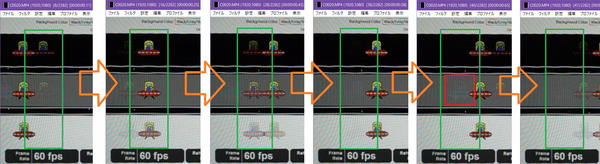
まずは背景カラーがブラックの時の「LG 27GN950-B」やその他の比較対象モニタの応答速度の計測結果となります。背景カラーがブラックの場合は各液晶パネルにおいて応答速度は高速な数値を示すので、概ね理想的な応答を確認することになります。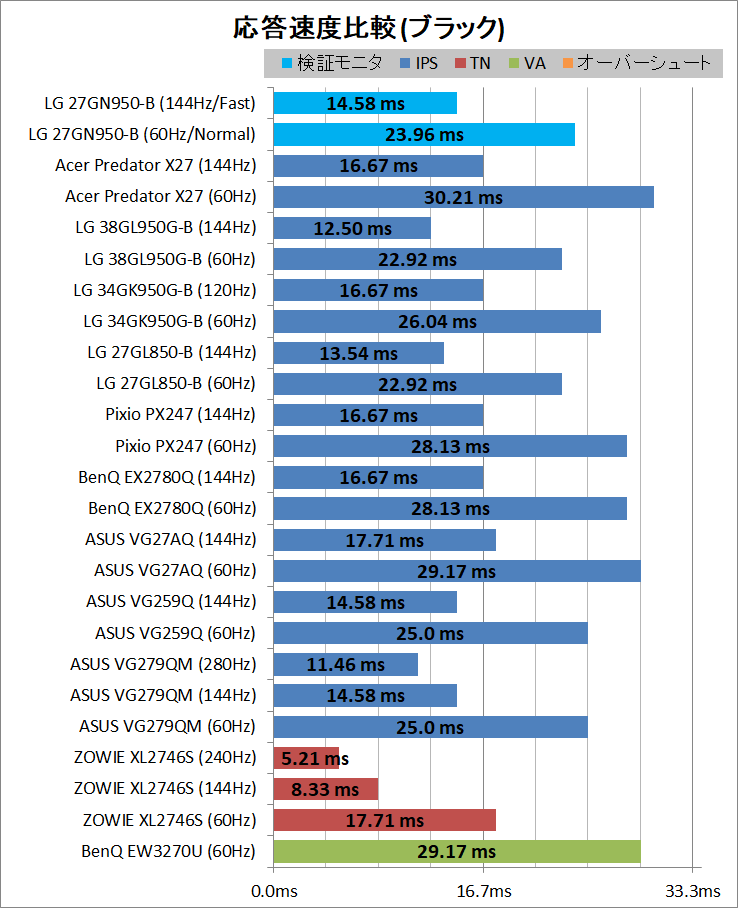
続いて背景カラーがホワイトの時の「LG 27GN950-B」やその他の比較対象モニタの応答速度の計測結果となります。背景カラーがホワイトの場合の応答速度は、ドキュメントやウェブページでテキストをスクロールした時の文字の滲み度合いの参考になります。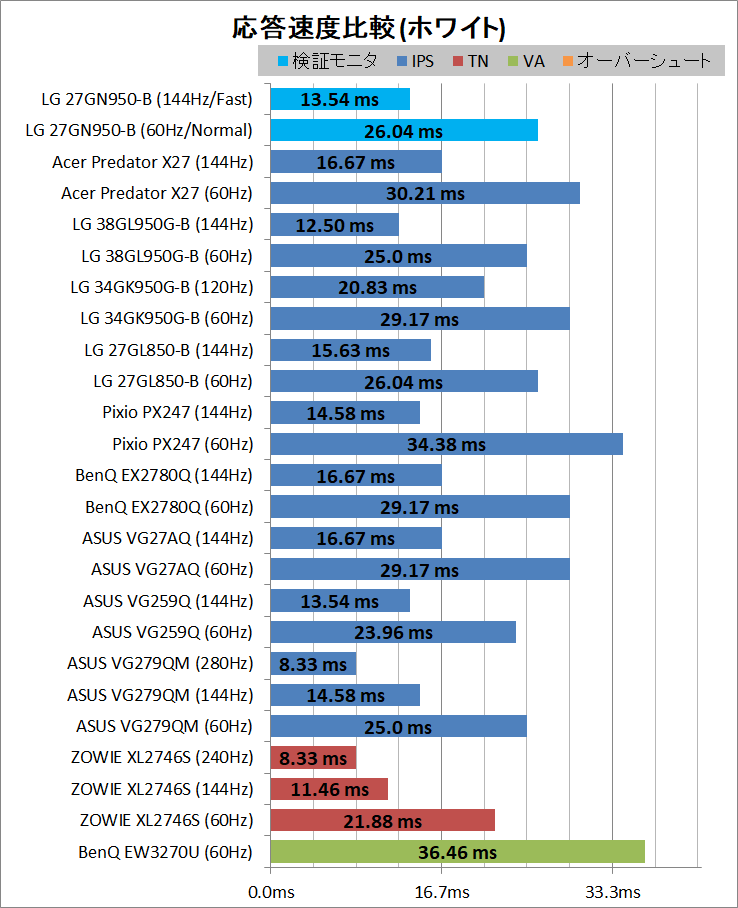
最後に背景カラーがグレーの時の「LG 27GN950-B」やその他の比較対象モニタの応答速度の計測結果となります。背景カラーがグレーの場合、中間色に移るまでの応答速度を比較することになるので、一般的なゲームプレイにおける物理的な残像の少なさの指標として参考になります。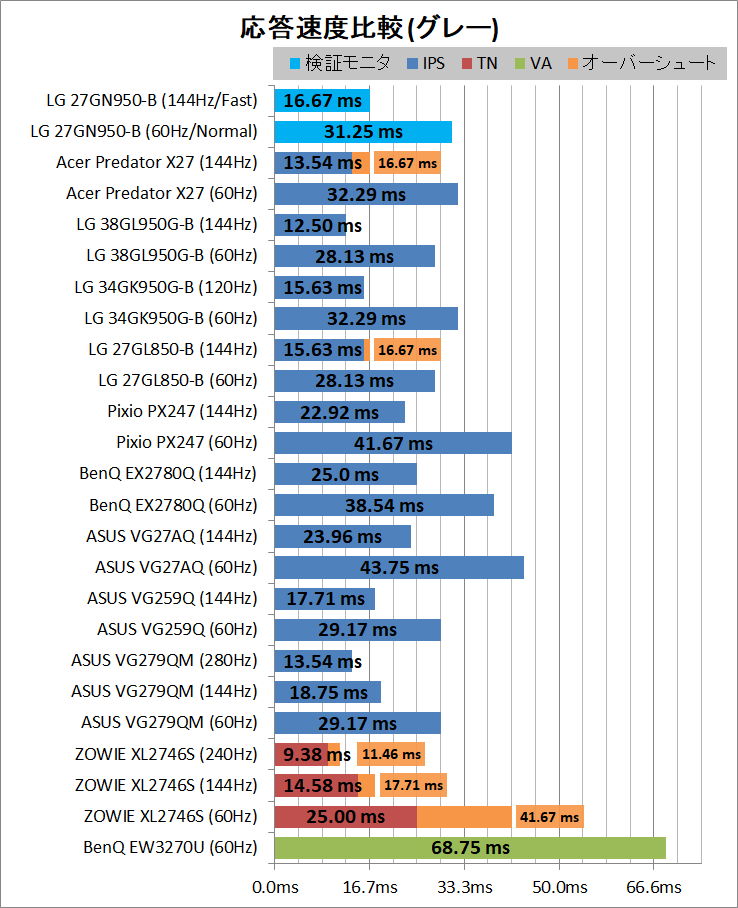
ここからはSONY DSC-RX100M5の960FPS(16倍速)よりもさらに高速な5760FPSのスーパースローモーションカメラを使用して「LG 27GN950-B」の応答速度を比較検証していきます。
「LG 27GN950-B」と同じく4K/144Hz(DSC非対応なので色域がYUVになりますが)に対応する「Acer Predator X27」と比較すると、オーバードライブのチューニングの違い程度の差となっており、応答速度はほとんど同じに見えます。
黒背景や白背景では「LG 27GN950-B」のほうが優位だったりするのですが、ゲーミングシーンを想定した中間色のグレー背景だと意外に差が出ません。
次に同社製品で1ms GTGに対応するNano IPS液晶モニタ「LG 38GL950G-B」と比較すると、「LG 27GN950-B」よりも「LG 38GL950G-B」のほうが残像が少なく、高速応答でした。
最後に「LG 27GN950-B」の表示遅延(内部遅延)について測定を行いました。
モニタにはGPUのビデオ出力が送られてきてから実際にモニタに表示されるまで遅延が存在し、この遅延が大きいと例えば、FPSゲームでゲームパッドのトリガーやマウスのクリックによる操作からワンテンポ遅れて、マズルフラッシュが表示される、といった現象が発生します。人間は当然目で見てから操作するので、格闘ゲームやFPSゲームなど1,2フレームを争うような競技性の高いゲームにおいてはモニタの表示遅延が可能な限り小さいことが望まれます。
モニタの表示遅延測定においてはモニタ以外の要因で表示遅延に差が出ると問題があるので、検証モニタへビデオ出力を行うPCはCore i9 9900KとGeForce RTX 2080 Tiを搭載した次のベンチ機で統一しています。
| テストベンチ機の構成 | |
| CPU | Intel Core i9 9900K(レビュー) Core/Cache:5.1/4.7GHz, 1.300V 殻割り&クマメタル化(レビュー) |
| CPUクーラー | Fractal Design Celsius S36(レビュー) Noctua NF-A12x25 PWM (レビュー) |
| メインメモリ | G.Skill Trident Z Black F4-4400C19D-16GTZKK DDR4 8GB*2=16GB (レビュー) 4000MHz, CL17-17-17-37-CR2 |
| マザーボード | ASUS WS Z390 PRO (レビュー) |
| ビデオカード | ZOTAC RTX 2080Ti AMP Extreme Core (レビュー) |
| システムストレージ | Samsung SSD 860 EVO M.2 1TB MZ-N6E1T0B/IT (レビュー) |
| OS | Windows10 Home 64bit |
| 電源ユニット | Corsair HX1200i (レビュー) |
| ベンチ板 | STREACOM BC1 (レビュー) |
| キーボード | HyperX Alloy FPS メカニカルゲーミングキーボード (レビュー) |
モニタの表示遅延を測定する具体的な方法としては、キー押下時にそのキーのLEDが点灯するキーボードを使用して、LEDの点灯から画面表示への反映までの間隔を遅延時間として測定します。画面表示の確認については簡単にメモ帳を使用しています。この様子を「SONY DSC-RX100M5」の16倍速(960FPS)スーパースローモーションムービーで撮影し、遅延フレーム数を数えて遅延時間を算出します。同計測を各モニタ(と各リフレッシュレート)ごとに10回ずつ行って、その平均値を表示遅延とします。
「LG 27GN950-B」やその他の比較モニタの表示遅延の測定結果は次のようになりました。グラフの通りリフレッシュレートを上げると応答速度だけでなく表示遅延も改善するのでゲーマーにとってハイリフレッシュレート液晶モニタを選択するメリットは大きいです。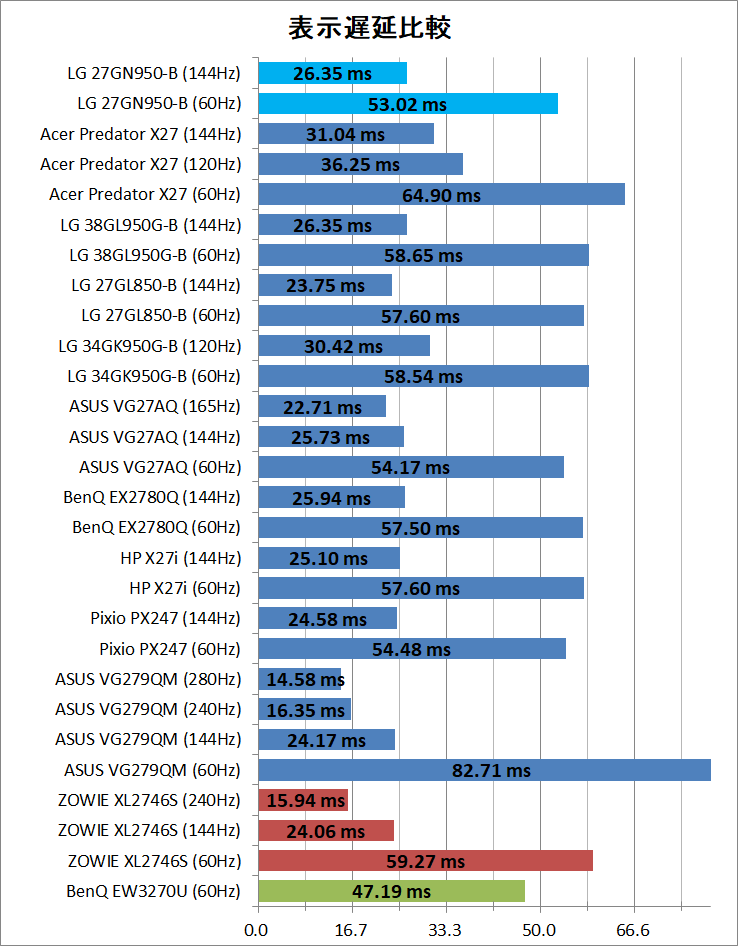
表示遅延が小さいメリットとしては、視認と操作の繰り返し応答が良くなることに加えて、例えば下の動画のように壁に隠れたターゲットが壁から出てきた時、画面に表示されるのが実際に速くなります。
一方で画面表示を基準にしてみると、クロスヘア中央にターゲットをエイムしてから撃ち始めた場合、240Hzのほうが60Hzより先に着弾します。ターゲットが逃げる場合は50ms程度の差で撃ち漏らす場合もあります。
技術云々ではなく、単純に、クロスヘア中央にエイムするという同じタイミングで撃ちあっていたら、リフレッシュレートが高いモニタを使っている方が勝ちます。加えて操作と画面表示の繰り返し応答も早いので、当然、リフレッシュレートが高い方がエイムもスムーズになります。
LG 27GN950-BのDSCについて
続いて「LG 27GN950-B」が対応する非可逆圧縮伝送機能「Display stream compression (DSC)」についてチェックしていきます。
「LG 27GN950-B」はDisplayPort1.4で策定されている映像データの非可逆圧縮伝送機能「Display stream compression (DSC)」に対応しいるのが大きな特徴の1つです。
「Display stream compression (DSC)」は映像データを非可逆圧縮しますが視覚的に画質を損なうことがなく、DisplayPortケーブル1本で4K解像度/144FPS/フルRGBの映像データの伝送が可能です。また2本のDisplayPortケーブルを使用する方式と異なり、可変リフレッシュレート同期機能やHDR表示とも互換性があります。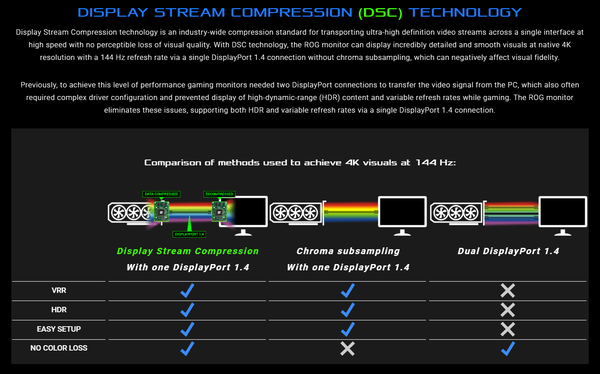
実際に試してみたところ、確かに「LG 27GN950-B」ではDisplayPortケーブル1本だけで、4K/144Hzを10bit RGBで表示できました。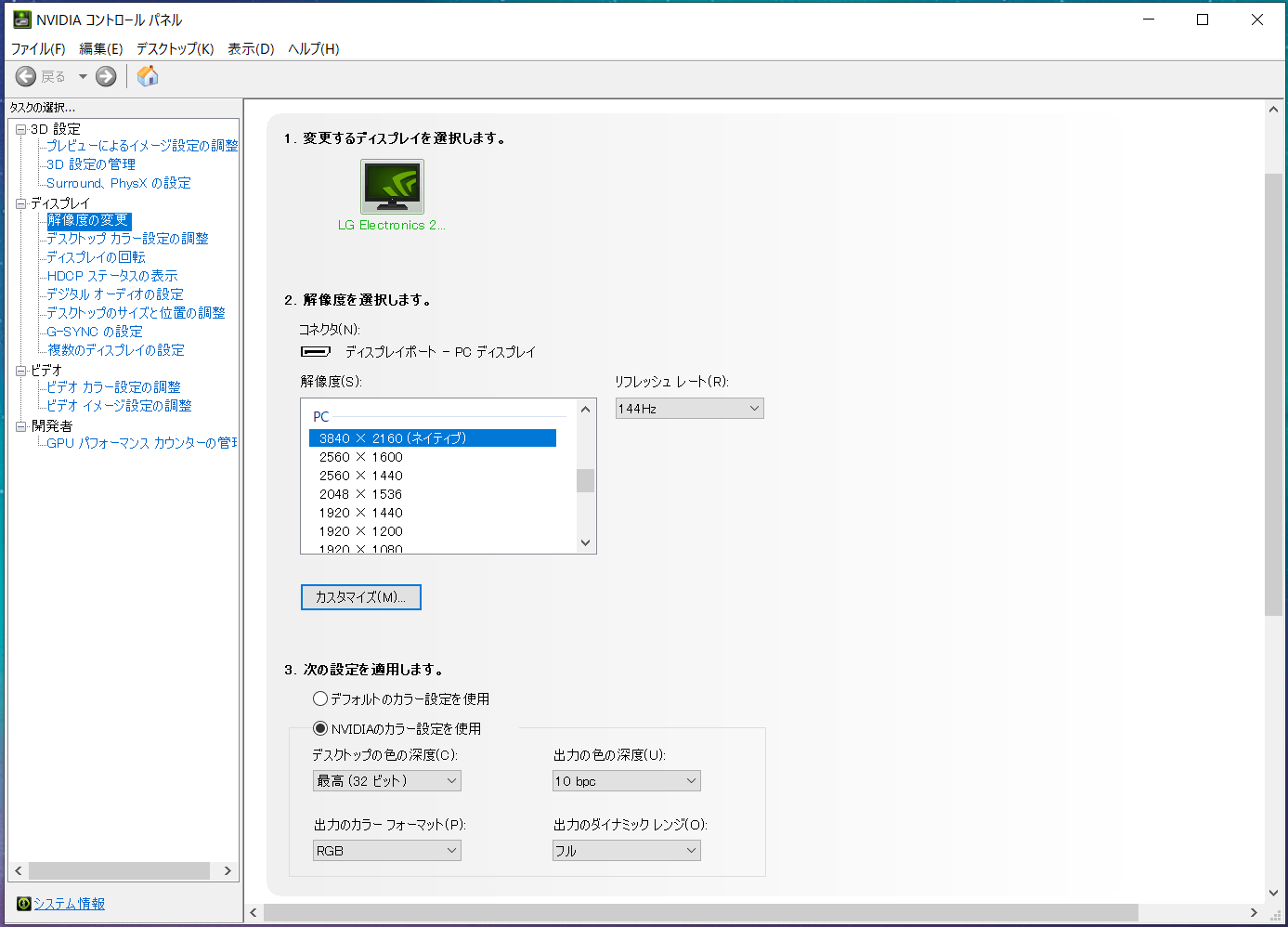
Cyberpunk 2077のサンプルイメージを例にDSCの効果を検証してみました。
まずはRGBとYCbCr422の比較ですが、表示内容によっては(割とワーストケースですが)、下のようにYCbCr422ではボヤけてしまいます。ピンクの縦縞部分がYCbCr422によるボヤけが特にわかりやすいです。一方、DSCでは、RGBと同等の画質を得られます。【原寸の比較画像リンク:RGB vs YCbCr422、RGB vs DSC】
YCbCr422では文字が色によっては滲んで見えることがありますが、DSCでは解消されてRGBと同じ表示が得られています。【原寸の比較画像リンク:RGB vs YCbCr422、RGB vs DSC】
LG 27GN950-BのFreeSync/G-Sync CPについて
続いて「LG 27GN950-B」が対応する可変リフレッシュレート同期機能「AMD FreeSync / NVIDIA G-Sync Compatible(VESA Adaptive-Sync)」についてチェックしていきます。
モニタの画面更新(リフレッシュ)に関する基本的な予備知識や、「AMD FreeSync (VESA Adaptive-Sync)」と「NVIDIA G-Sync Compatible」の関係についてはこちらの記事を参考にしてください。
・ゲーミングモニタの選び方[3] FreeSyncとG-Sync Compatibleについて
なお当サイトのレビューではNVIDIA環境について、G-Syncモジュールが搭載されたモニタにおける可変リフレッシュレート同期機能を単純にG-Syncと呼び、AMD FreeSync(VESA Adaptive-Sync)に対応したモニタにおける可変リフレッシュレート同期機能はG-Sync CompatibleもしくはAdaptive-Syncと呼びます。またドライバでそのモニタが正式にサポートされている場合はG-Sync Compatible認証取得済みと補足します。
「AMD FreeSync (VESA Adaptive-Sync) / NVIDIA G-Sync Compatible」には対応可能なフレームレート(リフレッシュレート)の上限と下限が製品ごとに設定されており、「LG 27GN950-B」は48Hz~144Hz(HDMIは60Hzまで)の範囲内で可変リフレッシュレート同期に対応しています。「AMD FreeSync」に対応するビデオ入力はHDMI2.0とDisplayPort1.4の両方です。
「NVIDIA G-Sync Compatible」に対応するビデオ入力は機能の仕様上DisplayPortのみ、GeForce Driver 451.67でG-Sync Compatible認証取得を確認しています。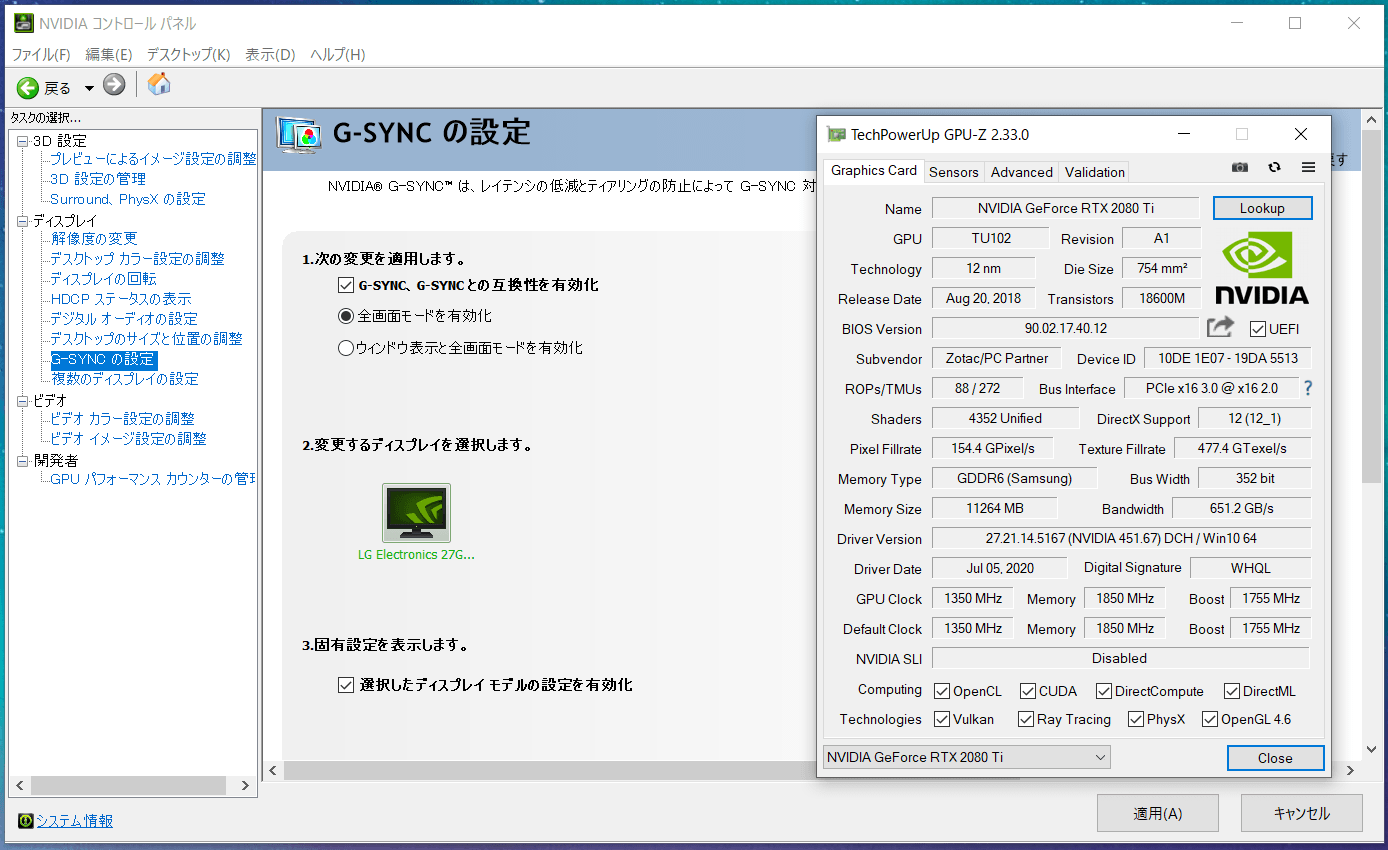
「AMD FreeSync (VESA Adaptive-Sync) / NVIDIA G-Sync Compatible」が正常に動作してリフレッシュレートが可変になると、「LG 27GN950-B」のOSDメニューから確認できるリフレッシュレートがフレームレートに合わせて変動するようになるので、機能が正しく動作しているかどうかはここを見て確認してください。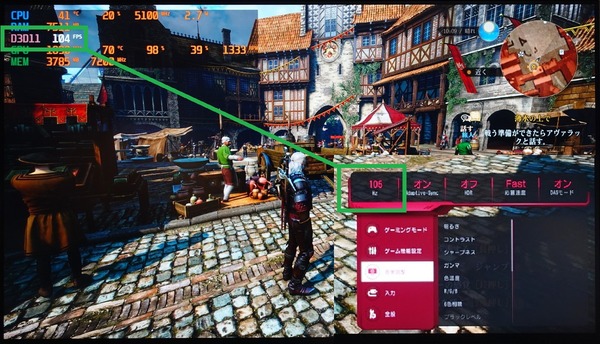
以下、「LG 27GN950-B」でAMD FreeSync (VESA Adaptive-Sync) / NVIDIA G-Sync Compatibleを使用する手順について説明しますが、共通の確認事項として、OSD設定で「Adaptive-Sync」の項目をオンにしてください。同設定項目は標準ではオンになっています。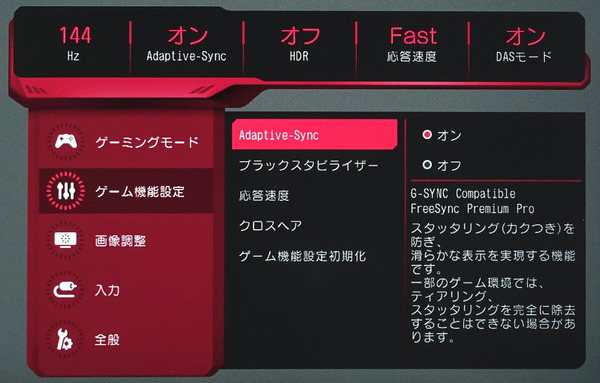
AMD FreeSyncの使い方
可変リフレッシュレート同期「AMD FreeSync」を有効化する手順について説明します。
AMD製GPU搭載PCの場合はRadeon設定のウィンドウ右上にある歯車アイコンを選択、トップメニュータブからディスプレイを選択の手順で表示される「Radeon FreeSync」のスライドスイッチから機能を有効化します。
また上で紹介した参考記事中で解説しているように、AMD FreeSyncではテアリング解消とマウス遅延低減のどちらを優先するかで垂直同期の有無を各自で選択する必要があります。垂直同期は通常ゲーム内設定でON/OFFの切り替えが可能ですが、ドライバ側が上書きしてゲーム内からは切り替えられない場合があります。ゲーム内で設定して希望通りの動作にならない時はRadeon Settingsのゲームプロファイルもチェックしてください。
NVIDIA G-Sync Compatibleの使い方
可変リフレッシュレート同期「NVIDIA G-Sync Compatible」を有効化する手順について説明します。
2019年1月15日以降の最新ドライバによってNVIDIA GeForce環境でもAdaptive-Syncが利用可能になりました。ドライバの更新に合わせてG-Sync Compatible認証を取得するモニタが増えています。
417.71以降の最新ドライバをインストールして、DisplayPortビデオ出力にAdaptive-Sync対応モニタを接続すると、G-Sync対応モニタを接続した時と同様にAdaptive-Syncを有効化するための設定が、NVIDIAコントロールパネル上の「G-Syncの設定」に表示されます。
「G-SYNC、G-SYNCとの互換性を有効化(Enable G-SYNC, G-SYNC Compatible)」のチェックボックスをチェックして、下のモニタアイコンに使用するモニタの名前が表示・選択されていることを確認し、適用をクリックすればNVIDIA GeForce環境でAdaptive-Syncを有効化できます。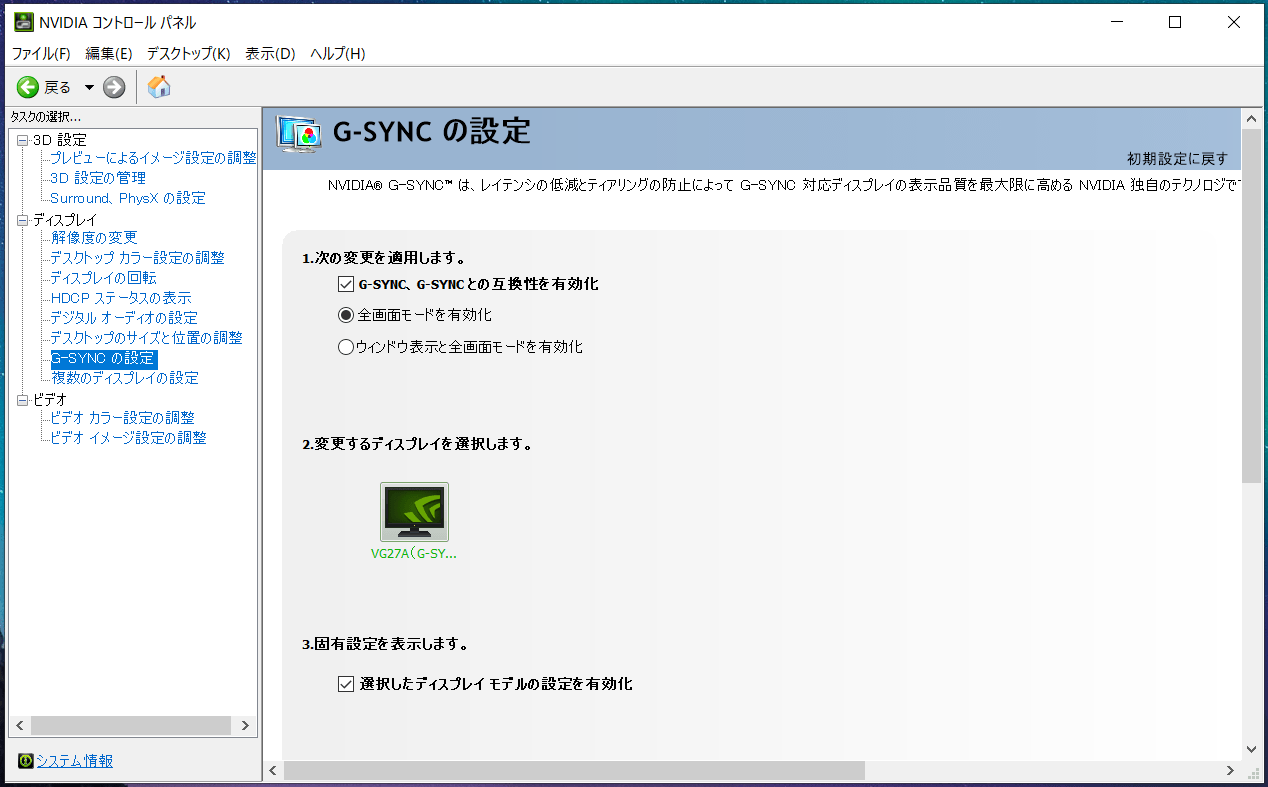
なお今回レビューする「LG 27GN950-B」と違ってG-SYNC Compatible認証を取得していない一般のAMD FreeSync/VESA Adaptive-Sync対応モニタでも、互換性が検証されていないと注記が表示されますが、NVIDIA製GPU環境においてAdaptive-Syncを利用できます。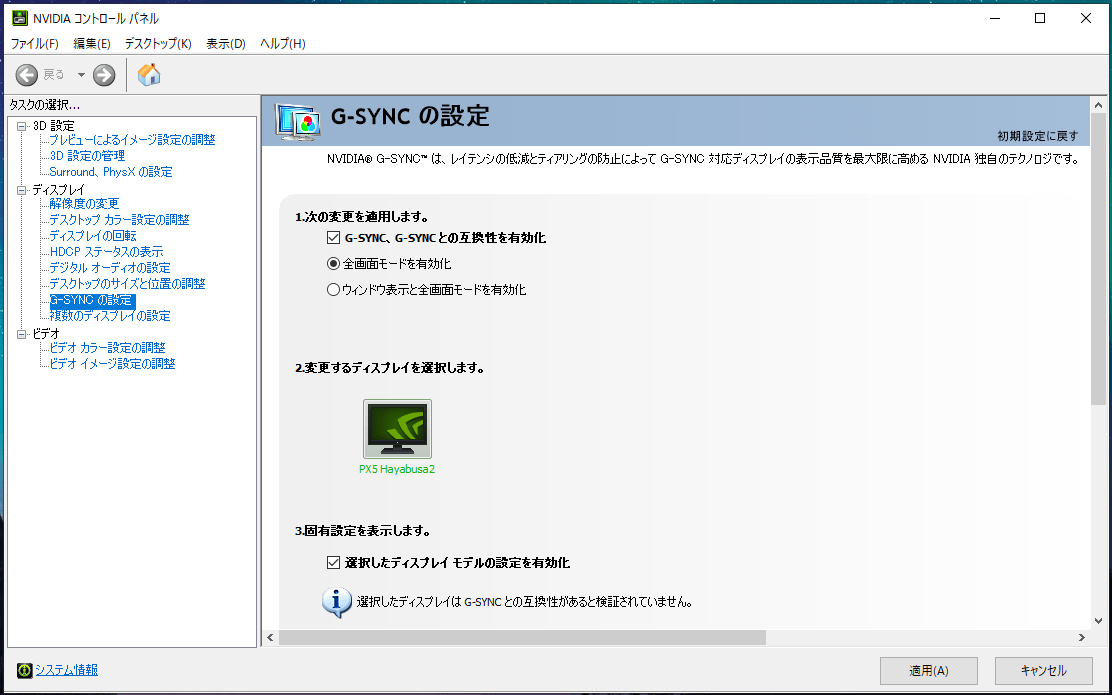
AMD FreeSync/NVIDIA G-Sync Compatibleの効果
可変リフレッシュレート同期機能「AMD FreeSync (VESA Adaptive-Sync) / NVIDIA G-Sync Compatible」の効果やメリットについて説明していきます。機能的にはほぼ同じなので以下まとめてFreeSyncと呼ぶことがあります。
AMD FreeSync (VESA Adaptive-Sync) / NVIDIA G-Sync Compatibleの検証に際してはリプレイ機能があって同一シーンで検証がしやすいので「Project Cars 2」を使用しています。またフレームレートやテアリングの発生の様子を確認しやすいように、画面左上にはGPUフレームレートOSD、画面左端にはGPUフレームバッファで色の変わるカラーバーが表示されるようにしています。加えてモニタが対応していればモニタOSDのリフレッシュレート表示機能も使用します。
画面右上のフレームレートはGPUフレームバッファから算出されているので必ずしもリフレッシュレートとは一致しません。画面左端のカラーバーは連続するフレーム間、つまりn番目とn+1番目のフレームではそれぞれ異なる色になっているため、同時に複数色のカラーバーが表示されている画面はテアリングが発生していることを意味します。
まずは同期なし、垂直同期、FreeSync、FreeSync+垂直同期の違いを分かりやすく体感してもらうため、モニタリフレッシュレート60HzにおいてGPU側出力フレームレートが30FPS~60FPSの間で変動するようにして、「SONY DSC-RX100M5」の16倍速(960FPS)スーパースローモーションムービーで撮影して、画面表示の様子を比較してみました。
同期なしでは盛大にテアリングが発生し、垂直同期ではスタッター(カクつき)が発生しているのがわかります。一方でFreeSyncと垂直同期の両方を有効にした場合はテアリングもスタッターも発生しません。ただし例外として動画で50秒以降のフレームレートが40FPSを下回るとAMD FreeSyncの対応フレームレート外となるためスタッターが発生しています。またFreeSyncのみを有効にして垂直同期は無効の場合、同期なしと比べて圧倒的にテアリングが減っているのがわかります。ただし対応フレームレート内であっても稀にテアリングが発生し、対応フレームレート外では同期なし同様にテアリングが発生します。
続いて144Hzリフレッシュレートにおいて、GPU側出力フレームレートが100FPS前後で変動するようにして、先ほど同様に同期なし、垂直同期、FreeSync、FreeSync+垂直同期の様子を16倍速(960FPS)スーパースローモーションムービーで撮影して比較してみました。
FreeSync有効であれば同期なしのテアリングや垂直同期のスタッターに悩まされることなく滑らかで綺麗な映像が表示できています。FreeSyncの60Hz/50FPS前後と144Hz/100FPS前後を比較すると当然ですが後者の方がコマ割りが増えるので16倍速スローモーションでもスムーズに見えます。
FreeSyncのみを有効した時に映像フレームレートが対応フレームレート範囲外になるとテアリングが発生しますが、リフレッシュレートを上回ってしまう場合については、Radeon設定のRadeon Chillの最大FPSに”リフレッシュレートから3,4FPSを引いた値”を指定してください。(グローバル設定だけでなくゲームタイトル別に設定が可能)
なおNVIDIA GeForce環境でAdaptive-Syncを利用する場合も、フレームレートがリフレッシュレートを超過するとテアリングが発生するので、テアリングを完全になくすには垂直同期を有効化する必要があります。もしくは垂直同期無効においてテアリングをなくすには、NVIDIAコントロールパネルの「Max Frame Rate」に”リフレッシュレートから3,4FPSを引いた値”を指定してください。(グローバル設定だけでなくゲームタイトル別に設定が可能)
これの設定以外にもRivaTunerやNvidia Profile Inspectorを使用してゲーム内フレームレートがモニタリフレッシュレートを上回らないように設定することも可能です。

下の比較はいずれもFreeSyncが有効になっているのでスタッターもなく滑らかですが、単純にFreeSyncだけを有効にすると対応フレームレートの上限となるリフレッシュレートを超えた時にテアリングが発生します。
リフレッシュレートが144Hz(フレームレートの上限が144FPS)の場合は120FPS~140FPSが上限になるようにフレームレートに制限をかければ、マウス操作を低遅延しつつ、テアリングの発生も最小限に抑えて快適なゲームプレイが可能です。
またPUBGやCS:GOのようなオンライン対戦FPSや格闘ゲームなど1,2フレームを争う競技性の高いPCゲームでは、表示遅延(入力遅延)が発生する垂直同期は嫌われる傾向にありますが、144Hzや240Hzといったハイリフレッシュレートモニタにおいて、同期機能を無効化した場合に発生するテアリングがどのように影響するのか検証してみました。
テアリングはモニタ表示更新中のフレームバッファの更新で発生しますが、目で見た時の違和感はn番目とn+1番目のフレームの絵の差に影響されます。コマ割りが細かくなる高フレームレートではn番目とn+1番目の絵の違いは当然、低フレームレートの場合よりも小さくなります。そのため50FPSでは画面の分断のように知覚できたテアリングは、200FPSのような高フレームレートでは細かいノイズのような形で知覚されます。
100FPSを超える高フレームレートでは大きな分断に見えるテアリングの代わりに、細かいノイズのように感じるテアリングが増えてきます。『細かいノイズの発生程度であれば高リフレッシュレートモニタのテアリングは実用上は大した問題ではなく、可変リフレッシュレート同期機能は不要である』という意見がありますが、高リフレッシュレートモニタのアドバンテージとして先に解説した「ゲーム内遠方に存在して動いているエネミーやオブジェクトの視認性」と合わせて考えると、このノイズの有無は遠方の細かいエネミーやオブジェクトの発見に影響します。なので高リフレッシュレートモニタを使用するのであれば可変リフレッシュレート同期機能はあったほうがいい、というのが管理人の意見です。
LG 27GN950-BのHDR表示やHDCP対応について
最後に「LG 27GN950-B」のHDR表示やHDCP対応について簡単にチェックします。
「LG 27GN950-B」HDR表示にも対応しており標準輝度は400nits(cd/m^2)、最大輝度は600nits(cd/m^2)、で、VESAがPCモニター向けに展開している輝度認証のVESA DisplayHDR 600を取得しています。
「LG 27GN950-B」は標準でHDR信号を受け付ける状態になっており、HDR表示を行う上で特にOSD上から設定を行う必要はありません。HDR入力を検出するとOSDに「HDRオン」と表示されます。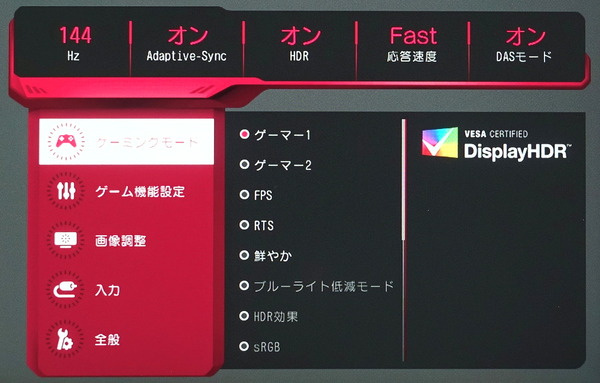
なおOSD設定には「ローカルディミング」や「可変バックライト」の項目があるものの、HDR表示を行っても機能している様子が見受けられないので、OSDメニューを共有する未発表の上位モデル?の設定項目が残っているだけのように思います。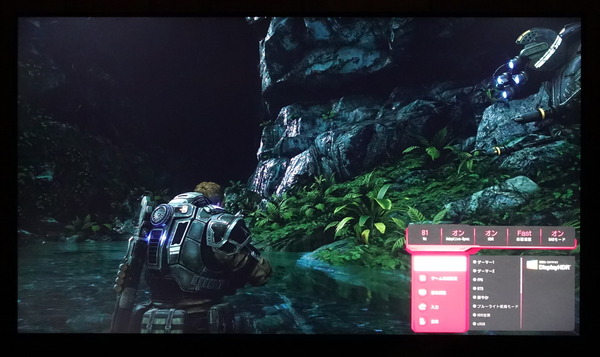
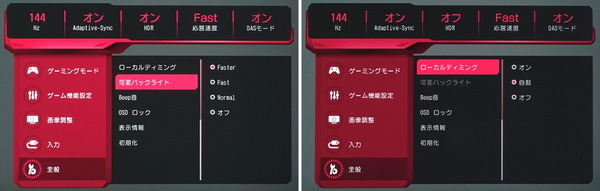
「LG 27GN950-B」は4K解像度/144Hz/G-Sync Compatible有効において、HDR表示も問題なく併用することができました。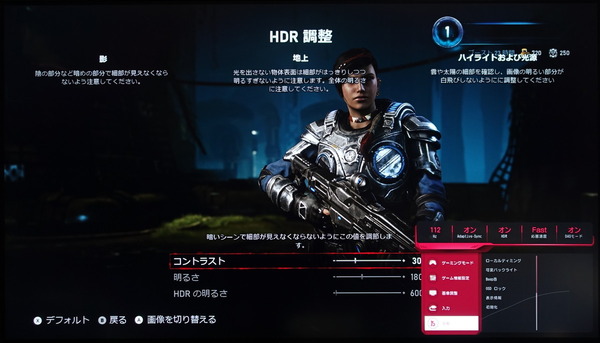
「LG 27GN950-B」のサブ入力として設置されている2基のHDMI端子は両方ともver2.0に対応しており、PS4ProやXbox One Xに接続した場合、4K/60FPS対応モニタとして認識され、4K解像度のビデオ出力が可能です。
PS4 ProやXbox One Xのビデオ出力設定を4K解像度にすると、最新のデジタル著作権保護HDCP2.2に対応し、Ultra HD Blu-rayなど著作権保護のあるコンテンツも再生が可能になります。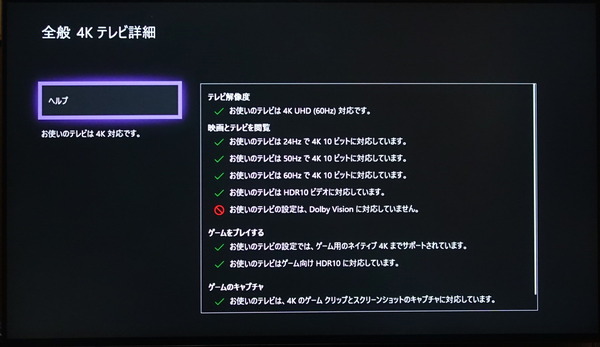
Xbox One XではWQHD/120Hzリフレッシュレートや可変リフレッシュレート同期機能も利用できます。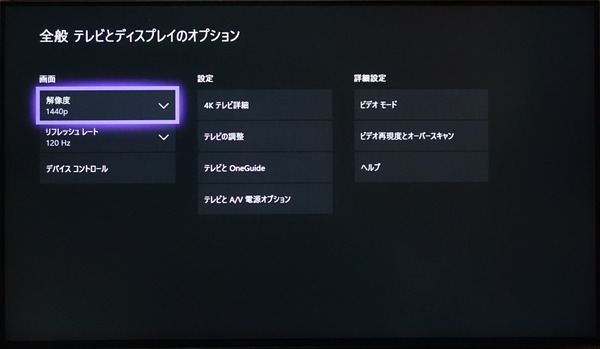
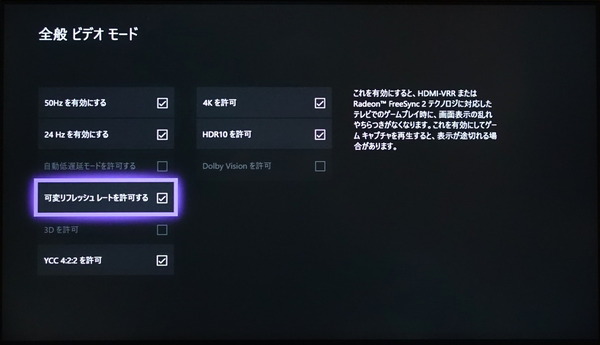
HDRについて簡単に説明すると、HDR(ハイダイナミックレンジ)というのは、RGBの光の三原色の映像情報に加えて、輝度(明るさ)の情報が備わった映像ソースのことです。従来の表示機器や映像ソースでは10^3程度のダイナミックレンジしかありませんでしたが、HDRに対応することでダイナミックレンジが10^5程度と100倍近く拡張され、従来よりも細かい階調で明るさや暗さを表現できるようになり、「明るい場所は明るく、暗い場所は暗く」なるように画面の明るさを操作することで、白飛びや黒潰れをなくして高画質を実現しています。
HDRに関する説明は色々とあると思いますが、管理人は『明るい場所はより明るく、暗い場所はより暗く』と大雑把に理解しています。「明るい場所は明るく、暗い場所は暗く」するということは必ずしも”見えやすく”なるわけではありません。というか暗い場所は暗くなるので必然、暗い部分は見えにくくなります。逆に明るい場所が明るくなったら見えやすくなるかというと、再現可能な輝度の領域が増すので、ディスプレイによる描画は現実に近づきますが、太陽を覗き込んだ時のように特に明るい場所の周辺は光で潰れて(目の調光機能的な問題で)見えにくくなります。もちろん明暗が分かれることで境界線がクッキリして見えやすくなる場合もあります。
一部のゲーミングモニタに暗所を明るく(白く)して見えやすくする機能があるように、HDR表示は見やすさには直結しないので、見やすさという意味で画質が良くなるのかというと、その点はケースバイケースです。SDRダイナミックレンジの範囲内で平滑化されていた時に比べて、暗い部分が強調されることを考えると見えにくさの方が体感しやすい気がします。
HDRは原理的にはモニタから見える映像を”リアル”に近づける機能です。ただし実際のところはモニタ個別の色調設定などの都合で鮮やかになり過ぎたり色味が変わったりするので、「実際の視覚と同じ」という意味でリアルかというと疑問符が付くのですが。「明るい場所は明るく、暗い場所は暗く」なるので立体感は増して、平面表示の中に奥行を感じやすくなるという点ではリアルな表示に近づきます。個人的にはHDR表示の効果はSDRに比べて、鮮やかになって、立体感が増すと感じています。
4Kモニタの広告をフルHDモニタで見る以上に、SDRモニタでHDRについて体感的に理解することは困難です。なのでHDRについては店頭など実機で体験して気に入れば購入するくらいが正直なところおすすめです。HDRについては正直に言って”百聞は一見に如かず”な機能です。SDRモニタ上で調べるよりもHDR表示の実機を見て気に入るかどうかが全てな機能だと思います。
LG 27GN950-Bのレビューまとめ
最後に「LG 27GN950-B」を検証してみた結果のまとめを行います。簡単に箇条書きで以下、管理人のレビュー後の所感となります。
良いところ
- 画面サイズ27インチでゲーミングモニタとしてはちょうどいいサイズ
- 発色や視野角に優れたNano IPS液晶パネルで、98% DCI-P3の広色域
- 液晶パネルは反射防止のアンチグレア
- ディスプレイ輝度の均一性が非常に優秀
- IPS液晶としてはトップクラスに高速な応答速度
- ビデオ入力はDisplayPort1.4とHDMI2.0×2の計3系統
- DP1.4はDSC機能によって4K/144Hz/10bit RGB/HDR/VRRに完全対応
- 可変リフレッシュレート同期機能AMD FreeSync(VESA Adaptive-Sync)に対応
(DisplayPortは48FPS~144FPSの範囲内で対応) - NVIDIA製GPUとの互換性を示すG-Sync Compatible認証を取得
- HDR輝度認証のVESA DisplayHDR 600を取得
- PS4やXboxの接続時は4K/60FPSの入力、HDCP2.2に対応
- ハードウェアキャリブレーションに対応
- 映像や音声と同期可能なLEDイルミネーションを搭載(同期にはPCアプリが必要)
- モニタ本体重量5.5kgかつVESAマウント対応でモニターアームを使用可能
悪いところor注意点
- リアルタイムリフレッシュレートのOSD機能がない
- USB端子で充電するだけでも、アップストリームをPCに繋ぐ必要がある
- 製品価格が税込み10万円ほどと高価(2020年8月現在)
「LG 27GN950-B」は3840×2160の4K解像度ながらネイティブ144Hzの高速リフレッシュレートで動作し、非可逆圧縮伝送機能 DSC(Display stream compression)によって4K/144HzをフルRGBで表示しながら、可変リフレッシュレート同期機能「AMD FreeSync / NVIDIA G-Sync Compatible」に加えて、DisplayHDR 600認証を取得する高輝度なHDRにも対応するというハイエンドゲーマー待望の欲張りスペックを実現した製品です。
「LG 27GN950-B」は可変リフレッシュレート同期機能「AMD FreeSync (VESA Adaptive-Sync)」に対応しています。FreeSync対応フレームレートとして48FPS~144FPSの幅広いフレームレートをカバーしており、60FPS前後しか維持できない最新の高画質な重いゲームから、100FPS以上を維持できる競技性の高い軽めなゲームまで、テアリングやスタッターのないクリアで滑らかな表示を実現します。
これまではAMD製GPUを搭載した環境でしか使用できない機能でしたが、19年1月からはNVIDIA製GPUでも可変リフレッシュレート同期機能Adaptive-Syncが利用できるようになったので間口もかなり広くなったと思います。
さらに「LG 27GN950-B」は最新GeForceドライバにおいてNVIDIA製GPUとの互換性を証明するG-Sync Compatible認証も取得しているので、国内シェアの高いNVIDIA環境でも安心して使用できます。
またNano IPS液晶パネルによって98% DCI-P3の高色域をカバーし、ディスプレイ輝度の均一性に優れ、ハードウェアキャリブレーションにも対応するので、ゲーマーだけでなく、イラストレーターや3Dデザイナーなどクリエイター向けにも十分活躍が期待できます。
10万円という製品価格は非常に高価な部類ですが、4K/144Hz/10bit RGB(DSC)/HDR/G-Sync CP対応という充実のスペックに加えて、クリエイター向けにも活躍できる輝度均一性や色域のパネル品質を考えれば、「LG 27GN950-B」はむしろお得感さえあると思います。
記事が参考になったと思ったら、ツイートの共有(リツイートやいいね)をお願いします。
LG 27GN950-B レビュー
✅DSCで4K/144Hz/10bit RGB/HDR/VRRに完全対応
✅Nano IPS液晶で98% DCI-P3カバー
✅輝度の均一性が非常に優秀
✅1ms GTGの高速応答
✅VESA DisplayHDR 600取得
✅ハードウェアキャリブレーションに対応
⛔10万円ほどと高価(スペック的には高コスパ)https://t.co/7DpJjCjirJ— 自作とゲームと趣味の日々 (@jisakuhibi) August 15, 2020
関連記事
・予算と性能で選ぶオススメのゲーミングモニタを解説
・PCモニタ・ディスプレイのレビュー記事一覧へ
・280HzのIPS液晶が最速を更新「ASUS TUF Gaming VG279QM」をレビュー
・GamingOSD2.0が超便利!「MSI OPTIX MAG251RX」をレビュー
・フルHD/240Hz/IPSのベストサイズ「Pixio PX5 HAYABUSA2」をレビュー
・「ZOWIE XL2746S」をレビュー。DyAc+は明るさを損なわないMBR機能
・G-Sync CP対応フルHD/240Hz/IPS液晶モニタ「Alienware 27 AW2720HF」をレビュー
・144Hz/IPS液晶で2万円の超コスパ「Pixio PX247」をレビュー
・リモコン操作&USB Type-C対応「BenQ EX2780Q」をレビュー
・G-Sync CP対応144Hz/WQHD/IPS液晶モニタ「AORUS AD27QD」をレビュー
・「LG 27GL850-B」をレビュー。応答速度1msの実力を徹底検証!
・4K/120Hz/有機ELゲーミングモニタ「Alienware 55 AW5520QF」をレビュー
・3840×1600/175Hz/G-Sync対応「LG 38GL950G-B」をレビュー
・240Hz対応プロジェクタ「Optoma UHD50X」をレビュー



![Lumen モニターアーム [ ガス圧式 ] 3軸構造 MA-GS102BK](https://jisakuhibi.jp/wp-content/uploads/lb-backup/9bb7bc21.jpg)












コメント